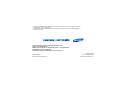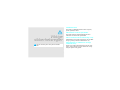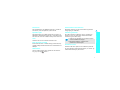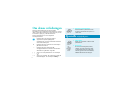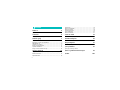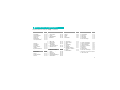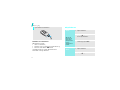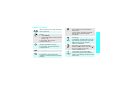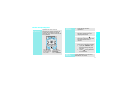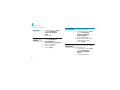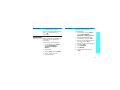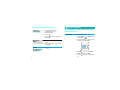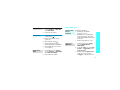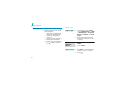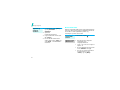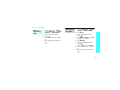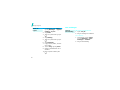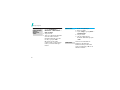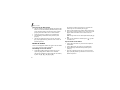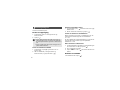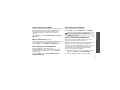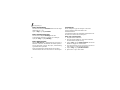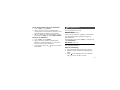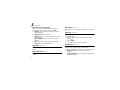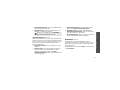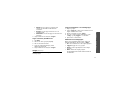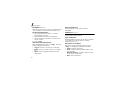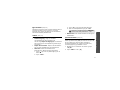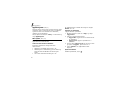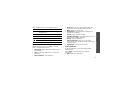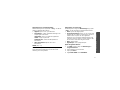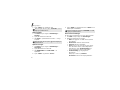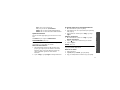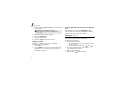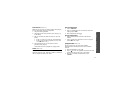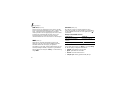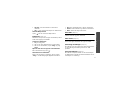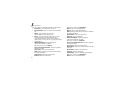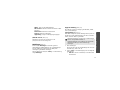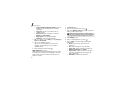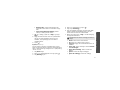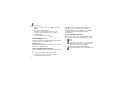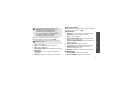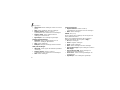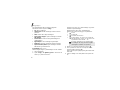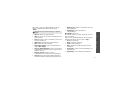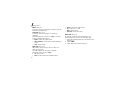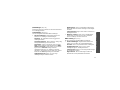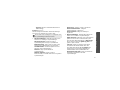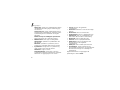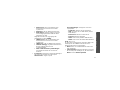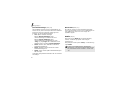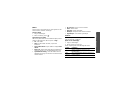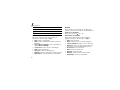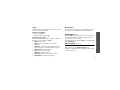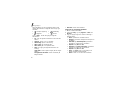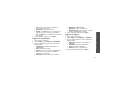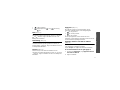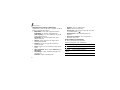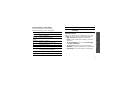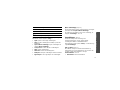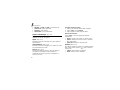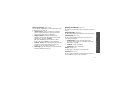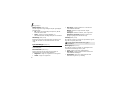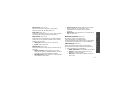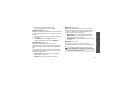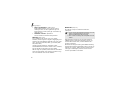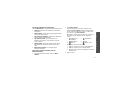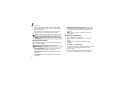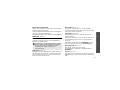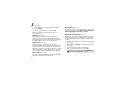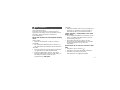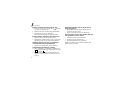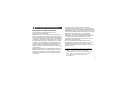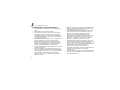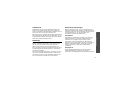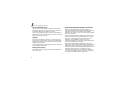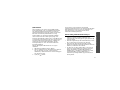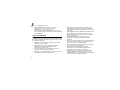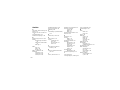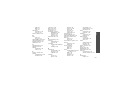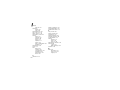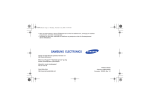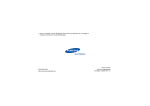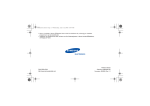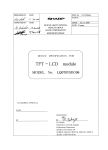Download Samsung SGH-E340 Bruksanvisning
Transcript
* Noe av innholdet i denne håndboken kan avvike fra telefonen din, avhengig av installert programvare og tjenestetilbyder. * Telefonen og utstyret ditt kan variere noe fra illustrasjonene i denne brukerhåndboken, avhengig av land. Trenger du hjelp eller har spørsmål, henviser vi til http://www.samsung.no. Klikk inn på "Support"=>"Spørsmål og Svar" og velg deretter produktgruppe og produkttype Alternativt, ring vår kundesupport Tel: 23 16 27 22 World Wide Web http://www.samsungmobile.com Printed in Korea Code No.:GH68-07084A Norwegian. 08/2005. Rev 1.0 SGH-E340E Brukerhåndbok Veisikkerhet først Bruk ikke en håndholdt telefon mens du kjører, parker kjøretøyet først. Slå telefonen av når du fyller bensin. Viktige sikkerhetsregler Det kan være farlig eller ulovlig ikke å overholde dem. Bruk ikke telefonen på bensinstasjoner eller i nærheten av bensin eller kjemikalier. Skru av telefonen når du befinner deg i et fly Mobiltelefoner kan skape interferens. Det er både farlig og ulovlig å bruke mobiltelefoner i fly. Skru telefonen av i nærheten av all slags medisinsk utstyr Sykehus og andre helseinstitusjoner bruker ofte utstyr som er følsomt overfor ekstern RF-energi. Følg de reglene som gjelder. Hold små barn unna telefonen Alle mobiltelefoner og trådløse telefoner er utsatt for interferens, som kan pårvirke ytelsen deres. Oppbevar telefonen og alle reservedeler og tilbehør utilgjengelig for små barn. Spesielle regler Tilbehør og batterier Følg alltid regler som måtte gjelde der du ferdes, og slå alltid av mobiltelefonen der det er forbudt å bruke den eller der bruk kan medføre forstyrrelser eller fare. Bruk bare tilbehør og batterier som er godkjent av Samsung. Bruk av uautorisert tilbehør kan skade telefonen og kan være farlig. Vann Telefonen din er ikke vanntett. Hold den tørr. Bruk telefonen fornuftig Bruk telefonen bare i normal stilling (holdt mot øret). Unngå unødig kontakt med antennen når telefonen er slått på. Nødtelefoner Tast inn nødnummeret som gjelder der du befinner seg, og trykk på -tasten. Viktige sikkerhetsregler Interferens • Telefonen kan eksplodere hvis batteriet byttes ut med et batteri av feil type. • Kast brukte batterier i samsvar med produsentens instruksjoner. Kvalifisert service Telefonen må bare repareres av kvalifisert personell. For mer detaljert sikkerhetsinformasjon, se "Helse- og sikkerhetsinformasjon" på side 93. 1 Om denne veiledningen Denne brukerveiledningen gir deg kompakt informasjon om hvordan du bruker telefonen. Hvis du raskt vil lære deg telefonens grunnfunksjoner, kan du se "Komme i gang" og "Utenfor telefonen". I denne veiledningen vil du se følgende instruksjonsikoner: Forteller det at du må være ekstra oppmerksom på den påfølgende informasjonen, som kan omhandle sikkerhet eller telefonfunksjoner. Forteller deg at du kan får mer informasjon på siden det vises til. → Forteller deg at du må trykke på navigasjonstastene for å bla til det aktuelle alternativet og deretter velge det. [ ] < > 2 Viser til en tast på telefonen. For eksempel [ ] Viser til en myktast, der funksjonen vises på telefondisplayet. For eksempel <Meny> • Kamera og videokamera Kameramodulen på telefonen kan brukes til å ta bilder eller spille inn video med. Spesielle telefonfunksjoner • MP3-spiller Spiller av musikkfiler i MP3-format på telefonen. • Bluetooth Du kan sende fotografier, bilder, videoer og andre personlige data og koble deg sammen med andre enheter gjennom den kostnadsfrie, trådløse Bluetooth-teknologien. • • • Visittkort Du kan opprette visittkort med nummer og profil. Når du presenterer deg for andre, kan du bruke dette hendige, elektroniske visittkortet. WAP-leser Med trådløst Internett får du tilgang til diverse tjenester og oppdatert informasjon. MMS (Multimedia Messages Service) Med MMS kan du sende og motta MMS-meldinger med en kombinasjon av tekst, bilder video og lyd. • E-post Send og motta e-post med bilde-, video- og lydvedlegg. • Java Kos deg med de medfølgende Java™-baserte spillene eller last ned nye spill. • Kalender Hold styr på timeplanen på dagsbasis, ukesbasis og månedsbasis. • Stemmeopptaker Med stemmeopptaksfunksjonen kan du spille inn memoer eller lyder. Spesielle telefonfunksjoner • Legg inn personlige bilder med Ringer-ID Se hvem som ringer deg når telefonen viser bildet av den som ringer deg. 3 Innhold Pakke ut 6 Sjekk at du har alle delene Telefonen 6 Knapper, funksjoner og plassering 16 17 18 19 20 21 Taste inn tekst 23 Modusene ABC, T9, Tall og Symbol Komme i gang 7 Samtalefunksjoner De første skrittene for bruk av telefonen Avanserte samtalefunksjoner Klargjøre og lade opp telefonen................................ 7 Slå på eller av ....................................................... 8 Tastatur og skjerm................................................. 9 Bruke menyfunksjoner.......................................... 11 Tilpasse telefonen ................................................ 12 Ringe ut eller besvare anrop .................................. 14 Menyfunksjoner Utenfor telefonen Helse- og sikkerhetsinformasjon 14 Begynn med kamera, musikk og andre spesialfunksjoner Bruke kameraet ................................................... 14 Spille MP3-filer .................................................... 15 4 Spille spill ........................................................... Bruke kontaktliste ................................................ Bruke Internett .................................................... Sende meldinger .................................................. Lese meldinger .................................................... Bruke Bluetooth ................................................... 26 31 Alle menyfunksjonene listet opp Løse problemer 91 Hjelp og personlige behov Indeks 93 100 Oversikt over menyfunksjoner Menymodus aktiveres ved å trykke <Meny> i hvilemodus. 1 Samtaleinfo 1 2 3 4 5 6 7 Alle anrop Utgående Innkommende Ubesvarte Slett alle Samtaletid Anropskostnader* 2 Kontakter 1 2 3 4 5 6 7 8 Kontaktliste Legg til ny kontakt Gruppe Hurtigtast Visittkort Eget nummer Admin. Tjenestenummer* 3 Applikasjoner 1 2 3 4 5 MP3-spiller Stemmeopptaker JAVA Verdensklokke Alarm s. 31 s. 31 s. 32 s. 32 s. 32 s. 32 s. 32 s. 33 s. 33 s. 34 s. 34 s. 35 s. 36 s. 36 s. 37 s. 37 s. 37 s. 38 s. 38 s. 40 s. 41 s. 43 s. 43 3 Applikasjoner (fortsatt) 6 Kalkulator 7 Konverterer 8 Timer 9 Stoppeklokke 10 SIM-AT* 4 WAP 1 2 3 4 5 Startside Bokmerker Gå til URL Slett Cashe Streaming innstillinger 6 Serverinnstillinger 7 Aktuell server s. 44 s. 45 s. 45 s. 45 s. 46 s. 46 s. 46 s. 47 s. 47 s. 47 s. 47 s. 47 s. 49 5 Meldinger s. 49 1 Opprett melding s. 49 2 Mine meldinger s. 52 3 Maler s. 58 4 Slett alle s. 58 5 Innstillinger s. 59 6 Broadcastmeldinger s. 64 7 Minnestatus s. 64 6 Media Bilder Videoer Musikk Lyder Minnestatus 7 Planlegger 1 2 3 4 5 6 7 8 Månedsvisning Ukevisning Dagsoversikt Plan Fødselsdag Diverse Oppgaver Oppsatte alarmer som ikke er slått av 9 Memo 10 Minnestatus s. 64 s. 65 s. 65 s. 66 s. 67 s. 67 s. 67 s. 67 s. 70 s. 70 s. 71 s. 71 s. 71 s. 71 s. 71 s. 72 s. 72 8 Kamera 1 2 3 4 5 6 9 1 2 3 4 5 6 7 8 9 s. 73 s. 73 s. 75 s. 78 s. 78 s. 78 s. 79 Innstillinger s. 79 Tid og dato s. 79 Telefon innstillinger s. 80 Display innstillinger s. 81 Lyd-innstillinger s. 82 Nettverks tjenester s. 83 Bluetooth s. 86 Sikkerhet s. 89 Minnestatus s. 90 Slett alle innstillinger s. 90 Ta foto Videoopptak Mine foto Mitt album Videoklipp Mine videoklipp * Vises bare hvis tjenesten støttes av SIM-kortet ditt. 5 Pakke ut Telefonen Sjekk at du har alle delene Knapper, funksjoner og plassering Høyttaler Telefon Reiselader Skjerm Kamera Batteri Brukerhåndbok Diverse ekstrautstyr er tilgjengelig hos din lokale Samsung-forhandler. Utstyret som leveres med telefonen og ekstrautstyret hos Samsungforhandleren kan variere avhengig av land eller tjenesteleverandør. 6 Myktast (venstre) Volumtaster Ringetast Alfanumeriske taster Taster for spesialfunksjoner Navigasjonstaster (Opp/Ned/ Venstre/Høyre) WAP-tilgang/ Bekreftelsestast Myktast (høyre) På/av-tast / Avslutt meny Korreksjonstast Mikrofon Hodetelefonplugg Ekstern skjerm Komme i gang 3 Sett på batteriet. 5 Koble laderen inn i en vanlig stikkontakt med vekselstrøm. 6 Når telefonen er fullt oppladet, kobler du adapteren fra stikkontakten. De første skrittene for bruk av telefonen 4 Koble laderen til telefonen. SIM-kortinformasjon Når du abonnerer på mobiltjenester, mottar du et SIMkort (Subscriber Identity Module) som lagrer abonnementsinformasjon som f.eks. PIN-kode og tilgjengelige ekstratjenester. Klargjøre og lade opp telefonen 1 Fjern batteriet. Hvis telefonen allerede er på, må du først skru den av ved å holde inne [ ]. 2 Sett inn SIM-kortet. Pass på at de gullfargede kontaktene på kortet vender nedover, inn i telefonen. 7 Komme i gang 7 Fjern laderen fra telefonen. Slå på eller av Slå på 1. Åpne telefonen. 2. Trykk [ ] og hold den inne for å skru på telefonen. Indikator for svakt batteri Når batteriet er svakt: • høres en varseltone, • skjermen viser en melding om svakt batteri og • ikonet for tomt batteri blinker. Hvis batteriet blir for svakt, slås telefonen av automatisk. Lad opp batteriet. Slå ikke på telefonen på steder eller i situasjoner der bruk av mobiltelefon er forbudt. 3. Tast om nødvendig inn PINkoden og trykk <OK>. Slå av 1. Åpne telefonen. 2. Trykk [ 8 ] og hold den inne. Tastatur og skjerm Utfører funksjonen som vises på nederste linje av skjermen. I hvilemodus: åpner menyalternativer direkte. • Opp: Kamera • Venstre/Høyre/Ned: favorittmenyene dines. 80 I menymodus: blar gjennom menyalternativene. Taster inn tall, bokstaver og noen spesialtegn. I hvilemodus: hold [1] nede for å ringe opp Mobilsvar-serveren din. Hold nede [0] hvis du skal ringe utenlands. I hvilemodus: starter WAP-leseren raskt (Wireless Application Protocol). I menymodus: velger det uthevede menyalternativet. Taster inn spesialtegn. Hold nede [ ] for å aktivere eller deaktivere Stille modus. Hold nede [ ] hvis du vil legge inn en pause. Sletter tegn fra skjermen. Ringer ut eller besvarer en samtale. I hvilemodus: henter forrige siste utgående, innkommende eller ubesvarte samtaler. Komme i gang Avslutter en samtale. Skrur telefonen av eller på når den holdes nede. I meny-modus: annullerer inntastede data og setter telefonen tilbake i hvilemodus. (på venstre side) Justerer telefonvolumet. I hvilemodus med telefonen åpen: justerer tastevolumet. Med telefonen lukket: skrur på bakgrunnslyset når den holdes nede. 9 Komme i gang Skjerm Inndeling Ikoner Viser forskjellige ikoner. Tekst og grafikk Viser meldinger, instruksjoner og informasjon du taster inn. Meny Ikoner Kontakter Funksjonsindikatorer for myktaster viser funksjonene som for tiden er tildelt de to myktastene. Signalstyrke Samtale pågår Utenfor dekning. Du kan ikke ringe ut eller motta samtaler Alarm aktivert Ikoner Ny melding (fortsatt) Ny MMS-melding Ny e-postmelding Ny talemelding Funksjonen Viderekobling er aktiv Bluetooth-funksjonen er aktiv Tilkoblet håndfri eller headsett Roaming-nett (reise) Hjemmesonen, hvis du er registrert for den aktuelle tjenesten Fremkommer når du er koblet opp til et Edge nettverk. Stille modus er aktiv Telefonen er stilt inn på å vibrere s. 83 Batterinivå 10 Bruke menyfunksjoner Bruk av myktastene Meny Trykk på den venstre myktasten for å få tilgang til menymodus. Velge et alternativ 1. Trykk på den aktuelle myktasten. 2. Gå til neste eller forrige alternativ ved å trykke på nagivasjonstastene. Komme i gang Myktastenes roller varierer avhengig av hvilken funksjon du bruker. Den nederste linjen på skjermen viser hvilken rolle de har for øyeblikket. 3. Trykk <Velg> eller [ ] for å bekrefte funksjonen som vises eller alternativet som er uthevet. Kontakter 4. Hvis du vil avslutte, kan du bruke en av følgende metoder: • Trykk på <Tilbake> eller [C] for å bevege deg opp ett nivå. • Trykk [ ] for å gå tilbake til hvilemodus. Trykk på høyre myktast for å åpne Kontaktliste i menyen Kontakter. Bruk av snarveier Trykk på talltasten som tilsvarer alternativet du ønsker. 11 Komme i gang Tilpasse telefonen Menyspråk 1. I hvilemodus, trykk <Meny> og velg Innstillinger → Telefon innstillinger → Språk. 2. Velg et språk. Melodi-ID for innringer Bakgrunnsbilde Du kan legge inn et bakgrunnsbilde for hvilemodus som vises i hvilemodus. 1. I hvilemodus, trykk <Meny> og velg Innstillinger → Display innstillinger → Bakgrunnsbilde. 2. Velg en bildekategori. 1. I hvilemodus, trykk <Meny> og velg Innstillinger → Lyd-innstillinger → Innkommende → Ringetone. 2. Velg en ringekategori. 3. Velg en ringetone. 4. Trykk <Lagre>. 3. Bla til et bilde ved å trykke [Venstre] eller [Høyre]. 4. Trykk <Lagre>. Fargetema for menymodus Du kan endre farge for displaykomponenter som f.eks. tittellinje og uthevede linjer. 1. I hvilemodus, trykk <Meny> og velg Innstillinger → Display innstillinger → Farger. 2. Velg et fargemønster. 12 Stille modus Telefonlås Du kan beskytte telefonen mot uautorisert bruk med et telefonpassord. Trykk [ ] og hold den inne i hvilemodus. 1. I hvilemodus, trykk <Meny> og velg Innstillinger → Sikkerhet → Endre passord. Du kan bruke tastene Venstre, Høyre og Ned som hurtigtaster til spesifikke menyer direkte fra hvilemodus. 2. Tast inn standardpassordet, "00000000", og trykk <OK>. Slik endrer du en snarveimeny: 1. I hvilemodus, trykk <Meny> og velg Innstillinger → Telefon innstillinger → Snarvei. 2. Velg en tast. 3. Trykk <Valg> og velg Endre. Komme i gang Menysnarveier Du kan slå på Stille modus når du vil unngå å forstyrre andre personer med lydene på telefonen. 3. Tast inn et nytt passord på 4 til 8 sifre og trykk <OK>. 4. Tast inn det nye passordet igjen og trykk <OK>. 5. Velg Telefonlås. 6. Velg Aktiver. 7. Tast inn passordet og trykk <OK>. 4. Velg en meny som skal tilordnes tasten. 13 Ringe ut eller besvare anrop Foreta en oppringning 1. I hvilemodus, tast inn retningsnummer og telefonnummer. 2. Trykk [ ]. 3. Trykk [ ] når du vil avslutte samtalen. Besvare et anrop 1. Når telefonen ringer, trykk [ ]. Utenfor telefonen Begynn med kamera, musikk og andre spesialfunksjoner Bruke kameraet Ta et bilde 1. Åpne telefonen. 2. I hvilemodus, skru på kameraet ved å trykke [ ]. 3. Vri kameralinsen, rett den mot motivet og juster bildet. 2. Trykk [ ] når du vil avslutte samtalen. Justere volumet under en samtale Trykk [ / ]. 4. Trykk [ ] når du vil ta bildet. Bildet lagres automatisk. 5. Trykk [ ] hvis du vil ta et bilde til. 14 Se på et foto 1. I hvilemodus, trykk <Meny> og velg Kamera → Mine foto eller Mitt album. Ta opp video Kopiere MP3filer til telefonen 1. I hvilemodus, skru på kameraet ved å trykke [ ]. 2. Bytt til videomodus ved å trykke [1]. 3. Start opptaket med [ ]. 4. Avslutt opptaket med [ ]. Videoklippet lagres automatisk. 5. Trykk på [C] hvis du vil spille inn et klipp til. Spille av en video 1. I hvilemodus, trykk <Meny> og velg Kamera → Videoklipp eller Mine videoklipp. 2. Velg videoen du ønsker. Opprette en spilleliste Bruk disse metodene: • Nedlasting via trådløst Internetts. 46 • Nedlasting fra en datamaskin gjennom Samsung PC-studio Brukerhåndbok for Samsung PC-studio • Motta via Bluetooths. 89 Utenfor telefonen 2. Velg fotoet du ønsker. Spille MP3-filer 1. I hvilemodus, trykk <Meny> og velg Applikasjoner → MP3-spiller. 2. Trykk på <Valg> og velg Legg til liste → Legg til alle eller Legg til en fil. 3. Hvis du velger Legg til en fil, velger du en fil og trykker <Legg til>. Gjenta fra trinn 2. 15 Utenfor telefonen Spille MP3-filer 1. På MP3-skjermbildet, trykk [ ]. 2. Under avspilling kan du bruke følgende taster: • [ ]: setter avspillingen på pause eller fortsetter den. • [Venstre]: går tilbake til forrige fil. • [Høyre]: hopper til neste fil. • [Opp]: åpner spillelisten. • [Ned]: stopper avspillingen. • [ / ]: justerer volumet. Spille spill Velge et spill 1. I hvilemodus, trykk <Meny> og velg Applikasjoner → JAVA → Nedlastinger → Forgotten Warrior, Freekick, eller Arch Angel. 2. Start spillet ved å trykke på hvilken som helst tast én eller to ganger. Spille Forgotten Warrior Spille Freekick 1. Trykk <PLAY> og velg START GAME. 2. Trykk <SKIP>. 1. Velg Game → spillmodusen du ønsker → et lag → en spiller. 2. Trykk [ ]. 16 Spille Arch Angel 4. Lagre oppføringen ved å trykke [ ]. 2. Trykk <NEXT>, <PLAY> og deretter <NEXT> til spillet starter eller <SKIP> for å starte spillet med én gang. På SIM-kortet 1. I hvilemodus, tast inn et nummer og trykk <Lagre>. 2. Velg SIM. 3. Trykk <START>. 3. Tast inn et navn. Bruke kontaktliste Legge til en oppføring 4. Lagre oppføringen ved å trykke [ ]. Utenfor telefonen 1. Velg NEW GAME → en spillmodus. I telefonminnet 1. I hvilemodus, tast inn et nummer og trykk <Lagre>. 2. Velg Telefon → en nummertype. 3. Spesifiser kontaktinformasjon: Etternavn, Fornavn, Mobil, Hjem, Kontor, Fax, Andre, E-post, Grafikk-ID, Melodi, Gruppe og Merknader. Finne en oppføring 1. I hvilemodus, trykk <Kontakter>. 2. Velg en oppføring. 3. Velg et nummer og ring ved å trykke [ ], eller trykk <Valg> hvis du vil justere alternativene. 17 Utenfor telefonen Opprette og sende et visittkort 1. I hvilemodus, trykk <Meny> og velg Kontakter → Visittkort. 2. Spesifiser kontaktinformasjonen. 3. Lagre visittkortet ved å trykke på <Lagre>. 4. Du kan sende visittkortet til andre ved å trykke <Valg> og velge Send → sendemetoden du ønsker. 18 Bruke Internett Med den innebygde WAP-leseren (Wireless Application Protocol), får du enkelt tilgang til trådløst Internett der du kan få en rekke oppdaterte tjenester og informasjon og laste ned innhold. Starte WAPleseren I hvilemodus, trykk [ ]. Navigere med WAP-leseren • Bla deg gjennom objekter i nettleseren med navigasjonstastene. • Trykk < objekt. • Du kan gå tilbake til forrige side med <Tilbake> eller [C]. • Hvis du vil justere alternativer for WAP-leseren, trykk <Meny> og velg Meny. > hvis du vil velge et Sende meldinger 2. Tast inn meldingsteksten. 3. Trykk [ ]. 4. Tast inn numrene du vil sende til. 5. Send meldingen ved å trykke [ ]. 1. I hvilemodus, trykk <Meny> Sende en og velg Meldinger → Opprett multimediemel melding → MMS-melding. ding (MMS) 2. Velg Emne. 3. Tast inn meldingsemnet og trykk [ ]. 4. Velg Bilde og video eller Lyd, og legg til en mediefil. 5. Velg Melding. Utenfor telefonen Sende en tekstmelding (SMS) 1. I hvilemodus, trykk <Meny> og velg Meldinger → Opprett melding → Tekstmelding. 6. Tast inn meldingsteksten og trykk [ ]. 7. Trykk <Valg> og velg Send. 8. Tast inn numrene du vil sende til. 9. Send meldingen ved å trykke [ ]. 19 Utenfor telefonen Sende en e-post 1. I hvilemodus, trykk <Meny> og velg Meldinger → Opprett melding → E-post. 2. Velg Emne. 3. Tast inn e-postemnet og trykk [ ]. 4. Velg Melding. 5. Tast inn e-postemnet og trykk [ ]. 6. Velg Filvedlegg. 7. Legg til bilde-, video-, musikkeller lydfiler. 8. Trykk <Valg> og velg Send. 9. Oppgi e-postadressene du vil sende til. 10. Send e-posten ved å trykke [ ]. 20 Lese meldinger Lese en tekstmelding Når du får et meldingsvarsel: 1. Trykk <Se på>. 2. Velg en melding fra innboksen. Fra innboksen: 1. I hvilemodus, trykk <Meny> og velg Meldinger → Mine meldinger → Innboks. 2. Velg en tekstmelding. - Se en multimediamelding Når du får et meldingsvarsel: 1. Trykk <Se på>. Lese en e-postmelding 2. Velg en konto. 3. Velg en melding fra innboksen. 3. Trykk <Velg> når Sjekk ny post er uthevet for å hente ned en e-post eller en topptekst. Fra innboksen: 1. I hvilemodus, trykk <Meny> og velg Meldinger → Mine meldinger → Innboks. 4. Velg en e-post eller topptekst. 5. Hvis du valgte en topptekst, trykk <Valg> og velg Hent. 2. Velg en multimediamelding. Utenfor telefonen 2. Trykk <Valg> og velg Hent. 1. I hvilemodus, trykk <Meny> og velg Meldinger → Mine meldinger → E-postboks. Bruke Bluetooth Telefonen din er utstyrt med Bluetooth-teknologi, som gjør det mulig å koble telefonen trådløst til andre Bluetooth-enheter og utveksle data mellom dem, bruke håndfrisett eller fjernstyre telefonen. Skru på Bluetooth I hvilemodus, trykk <Meny> og velg Innstillinger → Bluetooth → Aktivere → På. 21 Utenfor telefonen Søke etter og koble sammen med en Bluetoothenhet 1. I hvilemodus, trykk <Meny> og velg Innstillinger → Bluetooth → Mine enheter → Søk ny enhet. 1. Bruke en applikasjon. 2. Bla til et objekt. 3. Trykk <Valg> og velg Send → via Bluetooth. 2. Velg en enhet. 3. Tast inn en Bluetooth PIN-kode eller den andre enhetens Bluetooth PIN-kode, hvis den har det, og trykk <OK>. Når eieren av den andre enheten taster inn den samme koden, er sammenkoblingen fullført. 22 Sende data 4. Velg en enhet. 5. Tast om nødvendig inn Bluetooth PIN-koden og trykk <OK>. Motta data For å kunne motta data via Bluetooth, må telefonens Bluetooth-funksjon være aktiv. Trykk om nødvendig <Ja> for å bekrefte mottaket. Taste inn tekst Modusene ABC, T9, Tall og Symbol Du kan taste inn tekst i en del funksjoner, som for eksempel meldinger, Kontakter eller Kalender ved hjelp av ABC-modus, T9-modus, tallmodus og symbolmodus. Bruke ABC-modus Trykk på den aktuelle tasten til tegnet du trenger vises på skjermen. Tast Tegn i den viste rekkefølgen Store bokstaver Små bokstaver Endre modus for inntasting av tekst Indikatoren for tekstmodus vises når markøren er i et tekstfelt. • Trykk [ ] og hold den nede når du vil bytte mellom T9-modus og ABC-modus. • Trykk [ ] hvis du vil bytte mellom små og store bokstaver eller bytte til tallmodus. • Trykk [ ] og hold den nede hvis du vil bytte til symbolmodus. 23 Taste inn tekst Tips for bruk av ABC-modus • Hvis du vil taste inn samme bokstav to ganger eller taste inn en annen bokstav på samme tast, venter du til markøren flytter seg til høyre eller trykker [Høyre]. Deretter taster du inn neste bokstav. • Trykk [ ] hvis du vil legge inn et mellomrom. • Du kan bevege markøren med [Venstre] eller [Høyre]. • Hvis du vil slette tegn ett for ett, kan du trykke [C]. Trykk [C]-tasten og hold den inne hvis du vil tømme skjermen. Bruke T9-modus T9 er en forutsigende modus som gjør at du kan taste inn et tegn med ett eneste tastetrykk. Inntasting av ord i T9-modus 1. Trykk [2] til [9] for å begynne å skrive et ord. Trykk én gang på hver tast for hver bokstav. Hvis du for eksempel vil skrive HALLO i T9-modus, trykker du [4], [2], [5], [5] og [6]. 24 T9 forutser hvilket ord du skriver, og ordet kan endre seg for hvert tastetrykk du gjør. 2. Tast inn hele ordet før du endrer eller sletter tegn. 3. Hvis riktig ord vises, gå til trinn 4. Hvis ikke, trykk [0] for å se alternative ord for tastene du har trykket. Både AT og AV bruker for eksempel tastene [2] og [8]. 4. Legg inn et mellomrom ved å trykke [ ], og tast inn neste ord. Tips for bruk av T9-modus • Trykk [1] for å taste inn punktum eller apostrof automatisk. • Trykk [ ] hvis du vil legge inn et mellomrom. • Du kan bevege markøren med [Venstre] eller [Høyre]. • Hvis du vil slette tegn ett for ett, kan du trykke [C]. Trykk [C]-tasten og hold den inne hvis du vil tømme skjermen. Bruke symbolmodus Med symbolmodus kan du sette inn symboler. Hvis du vil … Trykk på ... få frem flere symboler [Opp] eller [Ned]. velge et symbol den tilsvarende talltasten. slette intastede symboler [C]. sette inn symbol(er) <OK>. Taste inn tekst Legge til et nytt ord i T9-ordboken Denne funksjonen kan være utilgjengelig for enkelte språk. 1. Tast inn ordet du vil legge til. 2. Trykk [0] for å se alternative ord for tastene du har trykket. Når det ikke finnes flere alternative ord, vises Stave på nederste linje. 3. Trykk <Stave>. 4. Tast inn ordet du ønsker i ABC-modus og trykk <OK>. Bruke tall-modus Med tallmodus kan du taste inn tall. Trykk på de tastene som korresponderer med tallene du trenger. 25 Samtalefunksjoner Avanserte samtalefunksjoner Foreta en oppringing 1. I hvilemodus, tast inn retningsnummer og telefonnummer. 2. Trykk [ ]. • Trykk [C] for å slette siste siffer, eller trykk og hold nede [C] hvis du vil tømme hele skjermen. Du kan flytte markøren og endre et siffer som er feil. • Trykk og hold nede [ ] hvis du vil legge inn en pause mellom tallene. Foreta en samtale til utlandet 1. I hvilemodus, trykk [0] og hold den inne. + tegnet vises. 2. Tast inn landskode, retningsnummer og telefonnummer, og trykk deretter [ ]. Repetere nylig slåtte numre 1. I hvilemodus, trykk [ ] for å få en liste over nylig slåtte numre. 2. Bla til nummeret du ønsker, og trykk [ ]. Foreta en samtale fra kontaktlisten Når du har lagret et nummer i kontaktlisten, kan du slå nummeret ved å velge det fra kontaktlisten. s. 34 Du kan også bruke hurtigtastfunksjonen og knytte de mest brukte numrene dine opp mot spesifikke talltaster.s. 36 Slå et nummer fra SIM-kortet 1. I hvilemodus taster du tallet for minneplasseringen til nummeret du vil slå og trykker [ ]. 2. Finn nummeret du ønsker. 3. Trykk <Slå nr.> eller [ ] for å slå nummeret du ønsker. Avslutte en samtale Lukk telefonen eller trykk [ 26 ]. Svare på en oppringning Når noen ringer til deg, ringer telefonen, og bildet for innkommende samtale vises. ] for å ta samtalen. Tips for besvaring av samtaler • Når Valgfri svartast i menyen Ekstra innstillinger er aktiv, kan du trykke på hvilken som helst tast, med unntak av <Avvise> og [ ].s. 81 • Når Aktiv flipp i menyen Ekstra innstillinger er aktiv, kan du ganske enkelt åpne telefonen. s. 81 • Du avviser en samtale ved å trykke <Avvise> eller [ ]. Se ubesvarte anrop Hvis du har ubesvarte anrop, viser displayet antall ubesvarte anrop. 1. Trykk <Se på>. Bruke headsettet Headsettet kan brukes til å ringe eller besvare samtaler med uten å holde telefonen. Koble headsettet til pluggen på høyre side av telefonen. Knappene på headsettet fungerer på følgende måte: Hvis du vil … Trykk på ... slå siste samtale om igjen og hold knappen inne to ganger. svare på en oppringning knappen. avslutte en samtale knappen. Samtalefunksjoner Trykk <Svare> eller [ 2. Bla om nødvendig gjennom de ubesvarte anropene. 3. Trykk [ ] for å slå nummeret du ønsker. Alternativer under en samtale Du kan bruke en rekke ulike funksjoner under en samtale. 27 Samtalefunksjoner Justere volumet under en samtale Besvare samtale nummer to Bruk [ / ] til å justere høyttalervolumet under en samtale. Du kan besvare en innkommende samtale mens du allerede er i telefonen, hvis nettverket støtter det og du har aktivert funksjonen Samtale venter.s. 85 1. Du besvarer samtalen ved å trykke [ ]. Den første samtalen blir automatisk satt på venting. 2. Bytt mellom samtalene ved å trykke <Bytte>. 3. Trykk <Valg> og velg Avslutt ventende for å avslutte den parkerte samtalen. 4. Trykk [ ] hvis du vil avslutte den aktive samtalen. Trykk [ ] for å øke volumet, og [ ] for å redusere volumet. Parkere/hente en samtale Trykk på <Parker> eller <Hent> hvis du vil parkere eller gjenoppta en samtale. Ringe opp et nummer til Du kan ringe et nummer til hvis nettet støtter denne funksjonen. 1. Parker samtalen ved å trykke <Parker>. 2. Foreta den andre oppringningen på vanlig måte. 3. Bytt mellom samtalene ved å trykke <Bytte>. 4. Trykk <Valg> og velg Avslutt ventende for å avslutte den parkerte samtalen. 5. Trykk [ ] hvis du vil avslutte den aktive samtalen. 28 Sette over en samtale Du kan sette den aktive samtalen over til en person som står på venting, hvis nettet støtter dette. Med denne funksjonen kan de to personene snakke med hverandre, mens du kobles fra samtalen. Trykk <Valg> og velg Overføre. Bruke et Bluetooth-headsett Slå av eller sende tastetoner Du kan bruke et Bluetooth-headsett (ekstrautstyr) til å snakke i telefonen med uten å holde telefonen mot øret. For å bruke denne funksjonen må du først registrere headsettet og koble det til telefonen. s. 86 Du kan slå tastetonene av eller på. Skru av mikrofonen (Dempe) Du kan slå av mikrofonen på telefonen midlertidig slik at den du snakker med ikke hører hva du sier. Trykk <Valg> og velg Lydløs eller Mikrofon på. Bruke funksjonen Stemmeklarhet Denne funksjonen fjerner støy og øker samtalekvaliteten, slik at personen du snakker med kan høre deg tydelig selv om du befinner deg på et støyfullt sted. Trykk på <Valg> og velg Stemmeklarhet PÅ eller Stemmeklarhet AV. For å kunne kommunisere med telefonsvarere eller datastyrte telefonsystemer, må alternativet Tastelyd være valgt. Sende en sekvens med DTMF-toner DTMF-toner (Dual Tone Multi-Frequency) er toner telefoner bruker når de kommuniserer. Samtalefunksjoner Trykk <Valg> og velg Bytt til headset eller Bytt til telefon. Trykk <Valg> og velg Tastelyd av eller Tastelyd. Du kan sende DTMF-tonene som en gruppe etter at du har tastet inn hele nummeret du skal sende eller hentet et nummer fra telefonboken. Denne funksjonen er nyttig når du skal oppgi et passord eller et kontonummer når du ringer opp et automatisert system, for eksempel en kontofon. 1. Når du er koblet opp mot et automatisert system, trykker du <Valg> og velger Send DTMF. 2. Tast inn tallet du vil sende, og trykk <OK>. 29 Samtalefunksjoner Bruke kontaktlisten Telefonmøte Du kan bruke menyen Kontakter til å finne eller lagre oppføringer.s. 33 Denne funksjonen gjør det mulig for inntil seks personer å delta på et telefonmøte eller telefonkonferanse. Trykk <Valg> og velg Kontakter. Bruke meldingstjenesten Du kan bruke menyen Meldinger til å lese innkommende meldinger og sende nye meldinger. Trykk på <Valg> og velg Melding. Bruke SIM-tjenester Menyen SIM service er tilgjengelig hvis du bruker et SIM-kort i telefonen. Et SIM-kort kan støtte tjenester som for eksempel, nyheter, vær, sport, underholdning og stedssensitive tjenester. Se brukerveiledningen til SIM-kortet eller kontakt nettleverandøren din hvis du ønsker mer informasjon. 30 Tjenesteleverandøren din må støtte telefonmøte for at du skal kunne bruke denne funksjonen. Sette opp et telefonmøte 1. Ring den første deltakeren. 2. Ring den andre deltakeren. Den første samtalen blir automatisk satt på venting. 3. Trykk <Valg> og velg Koble sammen. Den første deltakeren legges til i telefonmøtet. 4. Hvis du ønsker det, kan du ringe opp en person til eller besvare en innkommende samtale. 5. Trykk <Valg> og velg Koble sammen. 6. Gjenta trinn 4 og 5 etter behov. Ha en privat samtale med én av deltakerne 1. Trykk <Valg> og velg Privat. 2. Velg et navn eller nummer fra deltakerlisten. Du kan snakke privat med denne personen, mens de andre deltakerne snakker med hverandre. 3. Når du vil tilbake til konferansesamtalen, trykker du myktasten <Valg> og velger Koble sammen. Fjerne en av deltakerne 1. Trykk <Valg> og velg Fjerne. 2. Velg et navn eller nummer fra deltakerlisten. Deltakeren fjernes fra samtalen, men samtalen fortsetter med de andre deltakerne. 3. Lukk telefonen eller trykk [ ] når du vil avslutte telefonmøtet. Menyfunksjoner Alle menyfunksjonene listet opp Samtaleinfo (Meny 1) I denne menyen kan du se utgående, innkommende eller ubesvarte samtaler, samtalenes lengde og samtalekostnad. Menyen åpnes ved å trykke <Meny> i hvilemodus og velge Samtaleinfo. Alle anrop (Meny 1.1) Denne menyen viser de siste utgående, innkommende eller ubesvarte samtalene. Åpne en samtalelogg 1. Velg samtaletype med [Venstre] eller [Høyre]. 2. Bla deg gjennom samtalelisten med [Opp] eller [Ned]. 3. Trykk [ ] for å få detaljert info om en samtale eller [ ] hvis du vil slå et nummer. 31 Menyfunksjoner Alternativer for samtaleinfo Når du har samtalelisten åpen får du tilgang til følgende alternativer når du trykker <Valg>: • Detaljer: viser detaljert informasjon om den valgte samtalen. • Ring tilbake: slår nummeret. • Plassere: limer inn nummeret på den normale ringeskjermen. • Send melding: sender en SMS- eller MMSmelding. • Slett: sletter den valgte samtaleoppføringen. • Slett alle: sletter all samtaleinfo. Utgående (Meny 1.2) Med dette alternativet kan du se siste samtalene du foretok. Innkommende (Meny 1.3) Med dette alternativet kan du se siste samtalene du mottok. 32 Ubesvarte (Meny 1.4) Denne menyen viser de siste samtalene du ikke svarte på. Slett alle (Meny 1.5) Bruk denne menyen når du vil slette alle oppføringer i hver samtaletype. 1. Merk av samtaletypene som skal slettes ved å trykke [ ]. 2. Trykk <Slett>. 3. Trykk <Ja> for å bekrefte slettingen. Samtaletid (Meny 1.6) Denne menyen viser tidsloggen for utgående og innkommende samtaler. Den faktiske tiden tjenesteleverandøren din fakturerer deg for vil avvike. • Siste samt. tid: viser den siste samtalens varighet. • Totalt utgående: viser total varighet for alle dine utgående samtaler. • • Totalt innkommende: viser total varighet for alle dine innkommende samtaler. Nullstille tellere: nullstiller samtaletellerne. Du må taste inn telefonens passord. Anropskostnader (Meny 1.7) • Kontakter (Meny 2) Kontakter (Meny 2) Denne nettverksfunksjonen viser prisen på samtalene. Denne menyen er kun tilgjengelig hvis SIM-kortet ditt støtter denne funksjonen. Vi gjør oppmerksom på at denne funksjonen ikke er beregnet på å brukes i faktureringsøyemed. • Siste samt. kostnad: viser kostnaden for siste samtale. • Total kostnad: viser total kostnad for alle dine samtaler. Hvis den totale kostnaden overgår maksimumskostnaden angitt under Still maksimumskostnad, må du nullstille telleren før du kan ringe igjen. • • Maksimumskostnad: viser maksimal kostnad innstilt under Still maksimumskostnad. Nullstille tellere: nullstiller kostnadstellerne. Still maksimumskostnad: stiller inn maksimal kostnad du tillater for samtalene. Omkostningsverdi: stiller inn pris pr. enhet som brukes når samtalekostnaden beregnes. Menyfunksjoner Passordet er forhåndsinnstilt til 00000000. Du kan endre dette passordet.s. 89 • Du kan lagre telefonnumre på SIM-kortet og i telefonminnet. SIM-kortet og telefonminnet er fysisk atskilt, men de brukes som én enkelt katalog under navnet Kontakter. Menyen åpnes ved å trykke <Meny> i hvilemodus og velge Kontakter. 33 Menyfunksjoner Kontaktliste (Meny 2.1) • Bruk denne menyen når du skal søke etter numre i kontaktlisten. • Trykk <Kontakter> i hvilemodus hvis du vil åpne denne menyen raskt. Finne en oppføring 1. Tast inn de første bokstavene i navnet du leter etter. 2. Velg navnet du ønsker fra listen. 3. Trykk [ ] hvis du vil slå nummeret eller <Valg> for å åpne alternativer for kontaktlisten. Alternativer for Kontakter Når du har kontaktlisten eller detaljer om en kontakt åpen, får du tilgang til følgende alternativer når du trykker <Valg>: • Se: viser detaljert informasjon om kontakten. • Endre: endrer kontaktinformasjonen. • Send melding: sender en SMS- eller MMSmelding. 34 • Kopier: kopierer kontakten til telefonminnet eller SIM-kortet. Send: sender kontakten via SMS, MMS, e-post eller Bluetooth. Slett: sletter den valgte kontakten. Legg til ny kontakt (Meny 2.2) Bruk denne menyen når du vil legge til en kontakt i kontaktlisten. Lagre et nummer i telefonminnet 1. Velg Telefon. 2. Endre innstillingene eller legg inn informasjon om kontakten. • Etternavn/Fornavn: navnet til kontakten. • Mobil/Hjem/Kontor/Fax/Andre: legg til et nummer i kategorien du ønsker. • E-post: definerer en e-postadresse. • Grafikk-ID: her kan du legge inn et bilde som vil bli brukt som ID når du varsles om en samtale fra vedkommende. • Gruppe (Meny 2.3) Denne menyen brukes til å organisere kontaktene i kontaktgrupper. Administrere kontaktgrupper Når du har gruppelisten åpen får du tilgang til følgende alternativer når du trykker <Valg>: • Se: viser medlemmene i den valgte gruppen. • Legg til: legger til en ny gruppe. • Endre: endrer egenskapene til den valgte gruppen. • Slett: sletter den valgte gruppen. Gruppemedlemene slettes imidlertid ikke fra kontaktlisten. Kontakter (Meny 2) Lagre et nummer på SIM-kortet 1. Velg SIM. 2. Tast inn et navn og trykk på [Ned]. 3. Tast inn et telefonnummer. 4. Trykk om nødvendig [Ned] og endre plasseringsnummeret. 5. Lagre kontakten ved å trykke <Lagre>. Legge til medlemmer i en kontaktgruppe 1. Velg en gruppe. 2. Trykk <Legg til>. Listen over kontakter som er lagret i telefonminnet vises. 3. Bla til en kontakt og trykk <Velg>. 4. Hvis du vil legge til flere medlemmer, trykk <Valg> og velg Legg til → en kontakt. 5. Gjenta trinn 4 etter behov. Menyfunksjoner Melodi: du kan oppgi en ringetone som varsling om samtaler fra det aktuelle nummeret. • Gruppe: du kan legge nummeret inn i en kontaktgruppe. • Merknader: her kan du legge inn et memo om personen. 3. Lagre kontakten ved å trykke <Lagre>. 35 Menyfunksjoner Hurtigtast (Meny 2.4) På denne menyen kan du knytte et hurtigtastnummer (2 til 9) til åtte av dine mest brukte telefonnumre. Tilordne hurtigtastnumre 1. Velg en tast (fra 2 til 9). Tast 1 er reservert telefonsvarerserveren din. 2. Velg kontakten du ønsker fra kontaktlisten. 3. Velg et nummer fra kontakten, hvis den har mer enn ett nummer. 4. Trykk <Velg>. Administrere hurtigtastnumre På hurtigtastskjermen trykker du <Valg>. Du får da tilgang til følgende alternativer: • Legg til: tilordner et nummer til en ledig tast. • Endre: tilordner et annet nummer til en opptatt tast. • Fjerne: sletter hurtigtastinnstillingen for den valgte tasten. 36 Slå hurtigtastnumre Trykk på og hold inne den aktuelle tasten i hvilemodus. Visittkort (Meny 2.5) På denne menyen kan du lage et visittkort/navnekort og sende det til andre personer. Lagre visittkortet Fremgangsmåten du bruker når du lager et visittkort er den samme som når du lagrer et nummer i telefonminnet.s. 34 Alternativer for visittkort Etter at du har lagret visittkortet kan du trykke <Valg> for å få tilgang til følgende alternativer: • Endre: redigerer visittkortet. • Send: sender visittkortet via SMS, MMS, e-post eller Bluetooth. • Utveksle visittkort: utveksler visittkort med en annen person via Bluetooth. • Slett: sletter visittkortet. Eget nummer (Meny 2.6) Admin. (Meny 2.7) Passordet er forhåndsinnstilt til 00000000. Du kan endre dette passordet.s. 89 • Minnestatus: viser antall kontakter du har lagret i telefonboken. Tjenestenummer (Meny 2.8) Denne menyen er tilgjengelig dersom SIM-kortet ditt støtter tjenestenumre (SDN). Bruk denne menyen når du vil se listen over servicenumre tilordnet av tjenesteleverandøren din, blant annet nødnumre, nummeropplysning og MobilSvar-numre. 1. Bla deg frem til nummeret du ønsker og trykk <Se på>. 2. Trykk <Slå nr.> eller [ ]. Kontakter (Meny 2) Her kan du administrere telefonboken din. • Standard lagring: velger en standard minneplassering å lagre kontakter på. Hvis du velger Spør ved lagring av, ber telefonen deg om å velge en minneplassering når du lagrer et nummer. • Kopier alle til telefon: kopierer alle kontaktene som er lagret på SIM-kortet til telefonminnet. • Slett alle: sletter alle kontaktene fra telefonminnet, SIM-kortet eller begge deler. 1. Trykk [ ] og merk av plasseringen(e) du vil slette. 2. Trykk <Slett>. 3. Trykk <Ja> igjen for å bekrefte slettingen. 4. Tast inn telefonpassordet og trykk <OK>. Menyfunksjoner Med denne funksjonen kan du sjekke telefonnumrene dine eller tilordne et navn til hvert av numrene. Endringer som gjøres her påvirker ikke det faktiske abonnentnummeret på SIM-kortet. 37 Menyfunksjoner Applikasjoner (Meny 3) Gjennom denne menyen kan du spille Java-spill, spille musikkfiler, spille inn talememoer, stille inn tidssoner og alarmer eller bruke telefonen som kalkulator, nedteller eller stoppeklokke. Menyen åpnes ved å trykke <Meny> i hvilemodus og velge Applikasjoner. MP3-spiller (Meny 3.1) Via denne menyen kan du lytte til musikk. Først må du lagre MP3-filer i telefonminnet. Laste ned eller motta musikkfiler Bruk disse metodene for å lagre MP3-filer i telefonminnet: • Nedlasting via trådløst Internetts. 46 • Nedlasting fra en datamaskin gjennom Samsung PC-studioBrukerhåndbok for Samsung PCstudio • Via en aktiv Bluetooth-tilkoblings. 89 38 De nedlastede eller mottatte filene lagres i mappen Musikk.s. 66 Opprette en spilleliste Legg til MP3-filer i spillelisten. 1. På MP3-skjermen trykker du <Valg> og velger Legg til liste. 2. Velg ett av følgende alternativer: • Legg til alle: legger alle filene i telefonminnet til i spillelisten. • Legg til en fil: legger til spesifikke filer i spillelisten. 3. Hvis du valgte Legg til en fil, blar du frem til filen og trykker <Legg til>. Gjenta fra trinn 2. 4. Trykk <Tilbake> for å gå tilbake til MP3skjermen. Spille musikkfiler På MP3-skjermbildet, trykk [ ]. Under avspilling kan du bruke følgende taster: Taster Funksjon Venstre Går til forrige fil. Høyre Hopper til neste fil. Opp Åpner spillelisten. Justerer volumnivået. Stopper avspillingen. Alternativer for MP3-filer På MP3-skjermen trykker du <Valg>. Du får da tilgang til følgende alternativer: • Pause/Spill: setter avspillingen på pause eller fortsetter den. • Send: sender den valgte filen via e-post eller Bluetooth. • Åpen spilleliste: viser spillelisten. • Applikasjoner (Meny 3) / Ned • • Bruk som: lagrer filen som ringetone eller som ringer-ID for en av kontaktoppføringene dine. Slett: sletter den valgte filen. Innstillinger: endrer standardinnstillingene for avspilling av musikkfiler. Gjenta: velger repetisjonsmodus. Tilfeldig rekkefølge: stiller MP3-spilleren inn til å spille musikk i tilfeldig rekkefølge. Volum: velger et lydvolum. Låse volumtasten: stiller inn om du bruker volumtastene eller ikke når du spiller musikk med telefonen lukket. Egenskaper: viser filens egenskaper. Menyfunksjoner Setter avspillingen på pause eller fortsetter den. • Bruke spillelisten Du åpner spillelisten ved å trykke [Opp] på MP3spillerskjermen. Trykk <Valg>. Du får da tilgang til følgende alternativer: • Spill: spiller den valgte filen. 39 Menyfunksjoner • • • • Legg til liste: legger til filer i spillelisten. Flytt liste: flytter den valgte filen til posisjonen du ønsker innenfor spillelisten. Fjerne: fjerner den valgte filen fra spillelisten. Fjern alle: fjerner alle filene fra spillelisten. Stemmeopptaker (Meny 3.2) Bruk denne menyen til å spille inn talememoer. Et talememo kan være maksimalt én time langt. Spille inn et talememo 1. Start opptaket med [ ]. 2. Snakk inn i mikrofonen. [ ] setter opptaket på pause eller fortsetter opptaket. 3. Når du er ferdig, trykker du <Stopp>. Talememoet lagres automatisk. Når du er ferdig med å spille inn et memo får du tilgang til følgende alternativer når du trykker <Valg>: 40 • • • • • • Spill: spiller av talememoet ditt. Send: sender talememoet via MMS, e-post eller Bluetooth. Gi nytt navn: endrer navnet til talememoet. Slett: sletter talememoet. Beskytte: beskytter talememoet mot å bli slettet. Egenskaper: viser egenskaper for talememoet. Spille av et talememo 1. På talememoskjermen trykker du <Valg> og velger Gå til stemmeliste. 2. Velg et talememo. Memoet spilles av. På avspillingsskjermen kan du bruke følgende taster: Taster Funksjon Setter avspillingen på pause eller fortsetter den. Ned / Stopper avspillingen. Justerer volumet. Bruk denne menyen når du vil spille Java-spill eller endre nettverksinnstillingene som brukes under tilkobling mot Java-tjenester. Applikasjoner (Meny 3) JAVA (Meny 3.3) Alternativer for Java-spill På Javaskjermen velger du Nedlastinger og trykker <Valg>. Du får da tilgang til følgende alternativer: • Start: kjører det valgte spillet. • Programinnstillinger: stiller inn om et spill skal fortsette når du mottar en samtale eller en alarm utløses mens du spiller. Du kan også stille telefonen inn til å utveksle spillinformasjon med nettverket mens du spiller et online-spill eller når du har behov for å koble deg til Internett. • Slett: sletter spillet. • Egenskaper: viser spillegenskaper. Menyfunksjoner Alternativer for stemmeopptaker På talememoskjermen trykker du <Valg>. Du får da tilgang til følgende alternativer: • Opptak: spiller inn et nytt talememo. • Innstillinger: endrer standardinnstillingene for innspilling av talememoer. Opptakstid: stiller inn maksimal opptakstid. Volum: velger et lydvolum. Standardnavn: endrer standardprefiks for talememoer. • Gå til stemmeliste: åpner listen over talememoer. Spille Forgotten Warrior 1. Fra JAVA-menyen velger du Nedlastinger → Forgotten Warrior. 2. Trykk på hvilken som helst tast. 3. Trykk på <PLAY>. 4. Velg START GAME eller CONTINUE. 41 Menyfunksjoner 5. Trykk <SKIP> for å starte et spill. Mens du spiller kan du trykke <OPTIONS> for å få tilgang til spillalternativer. Spille Freekick 1. Fra JAVA-menyen velger du Nedlastinger → Freekick. 2. Trykk på hvilken som helst tast. 3. Velg Game → spillmodusen du ønsker → et lag → en spiller. Mens du spiller kan du trykke [ ] for å få tilgang til spillalternativer. Spille Arch Angel 1. Fra JAVA-menyen velger du Nedlastinger → Arch Angel. 2. Trykk på hvilken som helst tast. 3. Velg NEW GAME eller LOAD GAME → en spillmodus. 4. Trykk <NEXT> og deretter <PLAY>. 42 5. Trykk <NEXT> til spillet starter eller <SKIP> for å starte spillet umiddelbart. Mens du spiller kan du trykke <OPTIONS> for å få tilgang til spillalternativer. Endre Java-innstillinger Du kan endre innstillinger for bruk av Java-tjenester. 1. Fra JAVA-menyen velger du Innstillinger. 2. Følgende innstillinger kan endres: • APN: her legger du inn APN-navnet (Access Point Name). • Brukernavn: definerer brukernavnet. • Passord: definerer passordet. • Proxy: velg om du vil bruke en proxy-server eller ikke når du bruker nettverkstjenesten. Alternativene under Profilinnstilling kan variere avhengig av denne innstillingen. • Profilinnstilling: gir deg følgende alternativer: Når proxy er stilt inn på Aktiver: IP-adresse: tast inn HTTP-proxyadressen. Sjekke minnestatus Du kan se totalt tilgjengelig og brukt minne for Javaspill. Fra JAVA-menyen velger du Minnestatus. På denne menyen kan du stille inn tidssone og finne ut hva klokken er i andre deler av verden. Stille inn lokal tidssone 1. På verdenskartet trykker du på [Venstre] eller [Høyre] og velger byen som tilsvarer din lokale tidssone. Etter hvert som tidslinjen flytter seg, vises klokkeslett og dato for den aktuelle tidssonen. 2. Trykk <Valg> og velg Lagre for å lagre tidssonen. Aktivere sommertid 1. På verdenskartet trykker du <Valg> og velger Still inn sommertid. 2. Trykk [ ] og merk av tidssonen(e) du ønsker. 3. Trykk <Lagre>. Applikasjoner (Meny 3) Verdensklokke (Meny 3.4) Se på eller stille inn en utenlandsk tidssone 1. På verdenskartet trykker du [Ned]. 2. Velg tidssonen du vil se på ved å trykke [Venstre] eller [Høyre]. 3. Lagre tidssonen ved å trykke <Valg> og velge Lagre. Menyfunksjoner Port: tast inn portnummeret. Når proxy er stilt inn på Deaktiver: DNS1: tast inn den primære DNS-adressen. DNS2: tast inn den sekundære DNS-adressen. Alarm (Meny 3.5) Bruk denne menyen når du vil stille inn alarmer til å ringe på spesifike tidspunkter. Stille inn en alarm 1. Velg type alarm. 2. Velg På på linjen Alarm, og trykk [Ned]. 3. Legg inn tidspunktet for alarmen og trykk [Ned]. 43 Menyfunksjoner 4. Velg om nødvendig AM eller PM i 12-timersformat, og trykk [Ned]. Telefonen er forhåndsinnstilt til 24timersformat. Du kan endre tidsformatet. s. 79 5. 6. 7. 8. Velg dagene alarmen skal ringe på. Velg linjen Alarmtone. Velg en alarmmelodi. Trykk på <Lagre> og deretter <Ja>. Stoppe en alarm Når alarmen utløses, velger du en av følgende metoder for å stoppe alarmen: • Trykk <OK>. • Trykk <Utsett> eller hvilken som helst tast for å stoppe alarmen i 5 minutter. Du kan gjøre dette maksimalt fem ganger. 44 Stille inn alarmen til å ringe selv om telefonen er av På alarmskjermen velger du Autopåslag → På. Hvis telefonen er av når alarmtidspunktet inntreffer, skrus telefonen på, og alarmen utløses. Kalkulator (Meny 3.6) Med denne menyen kan du utføre de grunnleggende regnefunksjonene: addisjon, subtraksjon, multiplikasjon og divisjon. 1. Tast inn det første tallet. • Desimaltegn eller parentes kan settes inn med venstre myktast. • Beveg markøren ved å trykke [ ] eller [ ]. 2. Trykk på navigasjonstasten som tilsvarer regnefunksjonen du ønsker. 3. Tast inn det andre tallet. 4. Når du trykker [ ] vises resultatet. Konverterer (Meny 3.7) På denne menyen kan du stille inn en periode telefonen skal telle ned. Telefonen utløser en alarmlyd når den angitte perioden har utløpt. Stoppe nedtellingen • Trykk på hvilken som helst tast når alarmen utløses. • Trykk [ ] på Timer-skjermen hvis du vil stoppe timeren før den ringer. Applikasjoner (Meny 3) Timer (Meny 3.8) Starte nedtellingen 1. Trykk <Still inn>. 2. Legg inn tidsperioden du vil telefonen skal telle ned og trykk <OK>. 3. Start nedtellingen med [ ]. Menyfunksjoner På denne menyen kan du utføre vanlige omregninger, som for eksempel valuta og temperatur. 1. Velg konverteringsmodus. 2. Velg kilde-enhet med [Venstre] eller [Høyre], og trykk [Ned]. 3. Tast inn verdien som skal konverteres, og trykk [Ned]. • Trykk [ ] hvis du vil sette inn et desimaltegn. • Trykk [ ] for å endre temperatur til over null (+) eller under null (-) 4. Velg enhetstypen du vil konvertere til med [Venstre] eller [Høyre]. Tilsvarende verdi for mengden du oppga vises. Stoppeklokke (Meny 3.9) Denne menyen kan du bruke som tidtaker. Stoppeklokkens presisjonsnivå er ett hundredels sekund. 1. Start stoppeklokken med [ ]. 2. Trykk [ ] hvis du vil sjekke en mellomtid. Du kan gjenta dette trinnet for inntil 4 intervaller. 3. Hvis du vil nullstille stoppeklokken, trykk <Reset>. 45 Menyfunksjoner SIM-AT (Meny 3.10) Startside (Meny 4.1) Denne menyen er tilgjengelig hvis du bruker et SIM AT-kort med ekstra tjenester, som f.eks. nyheter, vær, sport, underholdning og stedssensitive tjenester. Hvilke tjenester som er tilgjengelige kan variere etter systemet din nettleverandør benytter seg av. Se brukerveiledningen til SIM-kortet eller kontakt nettleverandøren din hvis du ønsker mer informasjon. Bruk denne menyen til å koble telefonen din til nettverket og laste inn hjemmesiden til leverandøren av det trådløse Internettet. Du kan også trykke [ ] i hvilemodus. WAP (Meny 4) WAP-leseren (Wireless Application Protocol) på telefonen gjør det mulig å bruke trådløst Internett. Med WAP-leseren får du tilgang til oppdatert informasjon og et bredt utvalg medieinnhold, som for eksempel bakgrunnsbilder, ringetoner og musikkfiler. Menyen åpnes ved å trykke <Meny> i hvilemodus og velge WAP. 46 Navigere med WAP-leseren Hvis du vil … Trykk på ... bla gjennom objekter i leseren navigasjonstastene. velge et objekt i leseren < >. Alternativer for WAP-sider Fra en WAP-side trykker du <Meny> og velger Meny. Du får da tilgang til følgende alternativer: • Tilbake: går tilbake til forrige side. • Hjem: går tilbake til startsiden. • Avslutt: avslutter WAP-leseren. • Last på nytt: laster gjeldende side på nytt. • • Vis URL: viser URL-adressen til den aktive nettsiden. Om...: viser versjonsinformasjon for WAP-leseren. Bokmerker (Meny 4.2) Gå: åpner nettstedet som er lagret i bokmerket. Endre: endrer adressen og navnet til bokmerket. Slett: sletter det valgte bokmerket. Gå til URL (Meny 4.3) Bruk denne menyen til å skrive inn URL-adressen til et nettsted manuelt og gå til nettstedet. Med denne menyen kan du lagre URL-adresser, slik at du får rask tilgang til nettsteder. Slett Cashe (Meny 4.4) Legge til et bokmerke 1. Velg en ledig plass. 2. Tast inn et navn på bokmerket og trykk [Ned]. 3. Tast inn en URL-adresse, trykk <Valg> og velg Lagre. Streaming innstillinger (Meny 4.5) Alternativer for bokmerker Etter at du har lagret en oppføring, kan du trykke <Valg>. Du får da tilgang til følgende alternativer: Bruk denne menyen til å slette cachen, et midlertidig minne som lagrer nettsteder du nylig har besøkt. WAP (Meny 4) Åpne en side du har lagt inn som bokmerke Bla til et bokmerke og trykk [ ]. Menyfunksjoner Avslutte Wap-leseren Trykk [ ] når du vil avslutte Wap-leseren. • • • Bruk denne meny til og sette opp nettverkparametere for og koble deg til streaming servere for VOD tjenester. Serverinnstillinger (Meny 4.6) Bruk denne menyen til å stille inn serverinformasjon for WAP-leseren. Kontakt tjenesteleverandøren din for informasjon om innstilling. 47 Menyfunksjoner For hver server er følgende alternativer tilgjengelige: • Profilnavn: gir serverprofilen et navn. • Startside URL: stiller inn adressen til startsiden din. • Bærer: velg en bærer for hver type nettverksadresse som skal brukes. • Proxy: velg om telefonen skal bruke en proxyserver eller ikke for å starte WAP-leseren. Tjenesteleverandøren din kan fortelle deg om nettet krever en proxy-server, og gi deg de riktige innstillingene. • GPRS-innstillinger: tilpasser følgende nettverksinnstillinger for GPRS: Når proxy er stilt inn på Aktiver: Proxy internettleverandør: definerer gatewayadressen for WAP. Proxy-port: tast inn portnummeret. APN: definerer APN-navnet (Access Point Name) for GPRS-gatewayen. Brukernavn: definerer brukernavnet. Passord: definerer passordet. 48 • Når proxy er stilt inn på Deaktiver: DNS 1: tast inn primæradressen. DNS 2: tast inn sekundæradressen. APN: definerer APN-navnet (Access Point Name) for GPRS-gatewayen. Brukernavn: tast inn brukernavnet. Passord: tast inn passordet. GSM-innstillinger: tilpasser følgende nettverksinnstillinger for GSM: Når proxy er stilt inn på Aktiver: Proxy internettleverandør: definerer gatewayadressen for WAP. Proxy-port: tast inn portnummeret. Slå nummer: definerer telefonnummeret til PPPserveren. Brukernavn: definerer brukernavnet. Passord: definerer passordet. Oppkobling: velger en dataoppringningstype. Når proxy er stilt inn på Deaktiver: DNS 1: tast inn primæradressen. Aktuell server (Meny 4.7) Meldinger (Meny 5) Bruk menyen Meldinger til å sende og motta tekstmeldinger, MMS-meldinger og e-postmeldinger. Du kan også bruke funksjonene for WAP pushmeldinger og broadcast-meldinger. Menyen åpnes ved å trykke <Meny> i hvilemodus og velge Meldinger. Bruk denne menyen til å lage og sende SMS-, MMSeller e-postmeldinger. Tekstmelding (Meny 5.1.1) Med SMS-funksjonen (Short Message Service) kan du sende eller motta tekstmeldinger som kan inneholde bilder, animerte bilder og melodier. Maksimalt antall tegn du kan bruke i tekstmeldinger varierer fra tjenesteleverandør til tjenesteleverandør. Hvis meldingen din overskrider maksimalt antall tegn, deler telefonen opp meldingen. Meldinger (Meny 5) Med denne menyen kan du aktivere en av proxyserverne du har konfigurert. Opprett melding (Meny 5.1) Menyfunksjoner DNS 2: tast inn sekundæradressen. Slå nummer: definerer telefonnummeret til PPPserveren. Brukernavn: definerer brukernavnet. Passord: definerer passordet. Oppkobling: velger en dataoppringningstype. 1. Skriv meldingen. Du kan bruke inntil 160 standardtegn eller cirka 70 Unicode-tegn, som f.eks. ‘å’. 2. Trykk <Valg>. Du får da tilgang til ett av følgende alternativer: • Sett inn: henter en tekstmal, en kontakt eller et bokmerke. 49 Menyfunksjoner • Legg til bilde/animasjon/melodi: legger til et bilde, et animert bilde eller en melodi i meldingen. • Legg ved: legger til et visittkort eller et kalendermemo. • Lagre som:lagrer meldingen i mappen m Utkast eller Min mappe • Velg språk: velg inntastingsspråket • Tekststil: endrer tekstegenskapene. 3. Når du er ferdig, trykk <Valg> og velg Lagre og send eller Kun send. 4. Tast inn et mottakernummer. Hvis du vil sende meldingen til flere enn én mottaker, trykk [Ned] og fyll inn de ekstra mottakerfeltene. 5. Send meldingen ved å trykke [ ]. MMS-melding (Meny 5.1.2) MMS-tjenesten (Multimedia Message Service) leverer meldinger som inneholder en kombinasjon av tekst, bilder, video og lyd, fra telefon til telefon eller fra telefon til e-post. 50 1. Velg Emne-linjen. 2. Tast inn meldingsemnet og trykk [ ]. 3. Velg linjen Bilde og video eller Lyd, og legg til et bilde, en video eller en lydfil. Maksimal tillatt størrelse for en MMS-melding kan variere avhengig av land. Hvis du ikke kan legge til en fil til, kan du legge til en ny side. 4. Velg Melding-linjen. 5. Tast inn meldingsteksten og trykk [ ]. 6. Trykk <Valg>. Du får da tilgang til følgende alternativer: • Endre: endrer emnet eller teksten til meldingen. • Vis: viser meldingen du har opprettet. • Lagre som: lagrer meldingen i mappen m Utkast, Min mappe eller Maler. • Legg til side: legger til sider. Du kan gå til hver side med [Venstre] eller [Høyre] på meldingsskjermen. • Slett side: sletter den aktive siden. • Alternativene kan variere avhengig av feltet du valgte. • • • • • • • Endre: endrer emnet eller teksten. Se: spiller av et objekt som er lagt til. Legg ved: legger til et kalendermemo eller et visittkort. Lagre som: lagrer meldingen i boksen Utkast eller Min mappe. Fjern emne/melding: sletter emnet eller teksten. Fjerne: sletter det valgte vedlegget. Fjern alle vedlegg: sletter alle vedlegg. Meldinger (Meny 5) E-post (Meny 5.1.3) Du kan sende e-post som inneholder tekst, lyd og bilder. For å bruke denne funkjsonen må du abonnere på en e-posttjeneste og konfigurere en e-postprofil og -konto.s. 62 1. Velg Emne-linjen. 2. Skriv inn e-postmeldingens emne og trykk [ ]. 3. Velg Melding-linjen. 4. Tast inn e-postteksten og trykk [ ]. 5. Velg linjen Filvedlegg. 6. Legg til mediefiler. Avhengig av filtype eller DRMsystem (Digital Rights Management), kan det hende noen filer ikke kan videresendes. 7. Når du er ferdig, trykk <Valg>. Du får da tilgang til følgende alternativer: Menyfunksjoner Rediger side: justerer sidevarighet eller flytter den aktive siden til neste eller forrige side. • Fjern emne/bilde/lyd/melding: sletter emnet, et bilde, lyd eller tekst. 7. Når du er ferdig, trykker du <Valg> og velger Send. 8. Oppgi et telefonnummer eller en e-postadresse. Hvis du vil sende meldingen til flere enn én mottaker, trykk [Ned] og fyll inn de ekstra mottakerfeltene. 9. Trykk [ ]. 51 Menyfunksjoner 8. Når du er ferdig, trykker du <Valg> og velger Send. 9. Tast inn en e-postadresse. Hvis du vil sende e-posten til flere enn én mottaker, trykk [Ned] og fyll inn de ekstra mottakerfeltene. 10. Send e-posten ved å trykke [ ]. Mine meldinger (Meny 5.2) Bruk denne menyen til å lagre alle meldingene du har mottatt, sendt eller forsøkt å sende. Innboks (Meny 5.2.1) Denne mappen lagrer alle meldinger du har mottatt, bortsett fra e-postmeldinger. Lese en melding når den mottas Når en melding er mottatt, varsler telefonen deg ved å: • Vise et meldingsikon med et tekstvarsel • Gi fra seg en lyd eller vibrere, avhengig av innstilling for meldingsvarsling 52 Hvis du vil lese en melding med én gang, trykk <Se på>, og velg en melding fra innboksen. For MMS-meldinger, trykk <Valg> og velg Hent. Meldingen lastes ned fra MMS-serveren til telefonminnet. Lese en melding i innboksen Følgende ikoner kan vises i meldingslisten. Ikonene kan variere avhengig av meldingstype eller status: • SMS • MMS • MMS-varsling; varsler om at en MMS har blitt hentet fra serveren og viser at en MMS ikke kunne hentes ned. • WAP push-meldinger/OTA-meldinger • Leveringsrapport for dine sendte meldinger Når du har meldingslisten åpen, får du tilgang til følgende alternativer når du trykker <Valg>: • • • • • • Se: åpner meldingen. Hent: henter MMS-meldingen fra serveren. Slett: sletter meldingen. Flytt til min mappe: flytter meldingen til mappen Min mappe. Sorter etter: endrer sorteringsrekkefølgen for meldingene. Beskytte: beskytter meldingen mot å bli slettet. SMS-meldinger • Svar via: svarer avsenderen via SMS eller MMS. • Videresend: sender meldingen videre. • Slett: sletter meldingen. • Flytt til telefon/SIM: flytter meldingen mellom SIM-kortet og telefonminnet. • Legg til i blokkeringsliste: legger nummeret inn i blokkeringslisten. • Kopiere adresse: trekker ut URL-er, e-postadresser eller telefonnumre fra meldingen. • Kopiere media: lagrer medieinnhold fra meldingen til telefonminnet. • Beskytte: beskytter meldingen mot å bli slettet. Meldinger (Meny 5) Alternativene kan variere avhengig av land eller tjenesteleverandør. Meldingsalternativer Når du har en melding åpen, får du tilgang til følgende alternativer når du trykker <Valg>: Menyfunksjoner • Avhengig av DRM-systemet (Digital Rights Management) kan meldinger med Internett-innhold være utilgjengelige for videresending. Disse markeres med . • Et -ikon ved siden av en melding betyr at meldingen har høy prioritet. Et grått meldingsikon indikerer lav prioritet. MMS-meldinger • Svar via SMS: sender et svar via SMS. • Svar via MMS til: sender et svar via MMS. 53 Menyfunksjoner • • • • • Videresend: sender meldingen videre til en annen person. Slett: sletter meldingen eller alle meldinger. Kopiere adresse: trekker ut URL-er, e-postadresser eller telefonnumre fra meldingen. Kopiere media: lagrer medieinnhold fra meldingen til telefonminnet. Egenskaper: viser meldingens egenskaper. Konfigurasjonsmeldinger • Installere: aktiver konfigurasjonen som er spesifisert i meldingen på telefonen. • Slett: sletter meldingen. • Beskytte: beskytter meldingen mot å bli slettet. WAP push-meldinger • Gå til URL: kobler opp til URL-adressen spesifisert i meldingen. • Kopiere adresse: trekker ut URL-er, e-postadresser eller telefonnumre fra meldingen. • Slett: sletter meldingen. 54 Leveringsrapporter • Kopiere adresse: trekker ut URL-er, e-postadresser eller telefonnumre fra meldingen. • Slett: sletter meldingen. Utkast (Meny 5.2.2) Denne mappen lagrer meldinger du har lagret med tanke på å sende senere. Når du har meldingslisten åpen, får du tilgang til følgende alternativer når du trykker <Valg>: • Se: åpner meldingen. • Endre: redigerer meldingen. • Send: sender meldingen. • Slett: sletter meldingen eller alle meldinger. • Flytt til min mappe: flytter meldingen til boksen Min mappe. • Flytt til telefon/SIM: flytter meldingen til telefonminnet eller SIM-kortet. • Sorter etter: endrer sorteringsrekkefølgen for meldingslisten. • Egenskaper: viser meldingens egenskaper. Utboks (Meny 5.2.3) Denne mappen lagrer meldinger som telefonen forsøker å sende eller ikke har kunnet sende. • Sendt-boks (Meny 5.2.4) Denne mappen lagrer meldinger du har sendt. Meldinger (Meny 5) Fra meldingslisten får du tilgang til følgende alternativer når du trykker <Valg>: • Se: åpner meldingen. • Send igjen: sender meldingen videre til andre personer. • Avbryt sending: stopper sending av meldingen. • Endre: redigerer meldingen. Slett: sletter meldingen eller alle meldinger. Flytt til min mappe: flytter meldingen til boksen Min mappe. Sorter etter: endrer sorteringsrekkefølgen for meldingslisten. Egenskaper: viser meldingens egenskaper. Menyfunksjoner Når du har en melding åpen, får du tilgang til følgende alternativer når du trykker <Valg>: • Send igjen: sender meldingen på nytt. • Videresend: sender meldingen videre til andre personer. • Slett: sletter den valgte meldingen. • Flytt til telefon/SIM: flytter meldingen mellom SIM-kortet og telefonminnet. • Beskytte: beskytter meldingen mot å bli slettet. • Egenskaper: viser informasjon om meldingen. • • • Når du har en melding åpen, får du tilgang til følgende alternativer når du trykker <Valg>: • Videresend: sender meldingen videre til andre personer. • Slett: sletter meldingen. • Flytt til telefon/SIM: flytter meldingen mellom SIM-kortet og telefonminnet. • Beskytte: beskytter meldingen mot å bli slettet. • Egenskaper: viser informasjon om meldingen. 55 Menyfunksjoner Fra meldingslisten får du tilgang til følgende alternativer når du trykker <Valg>: • Se: åpner meldingen. • Videresend: sender meldingen videre til andre personer. • Slett: sletter den valgte meldingen. • Flytt til min mappe: flytter meldingen til boksen Min mappe. • Sorter etter: endrer sorteringsrekkefølgen for meldingslisten. • Egenskaper: viser meldingens egenskaper. • Beskytte: beskytter meldingen mot å bli slettet. • Flytt til telefon/SIM: flytter meldingen mellom SIM-kortet og telefonminnet. E-postboks (Meny 5.2.5) Denne mappen lagrer e-postmeldinger du har mottatt. 1. Velg e-postkonto. 2. Trykk <Velg> når Sjekk ny post er uthevet for å hente ny e-post fra serveren. 56 Telefonen ser etter nye e-postmeldinger og henter mottatte e-postmeldinger. Følgende ikoner kan vises i meldingslisten. Ikonene kan variere avhengig av e-poststatus: • er lest • er ikke lest • er hentet fra serveren • er ikke hentet; viser at en e-post har blitt hentet fra serveren, og viser at en e-post ikke kunne hentes. Et -ikon ved siden av en melding betyr at meldingen har høy prioritet. Et grått meldingsikon indikerer lav prioritet. 3. Bra til en e-post eller topptekst og trykk [ ]. 4. Hvis e-posten har mer enn én side, kan du bla gjennom sidene med [ / ]. Trykk [Venstre] eller [Høyre] for å gå til første eller siste side. 5. Velg en vedlagt fil for å se på den eller spille den av. Når du har e-post eller meldingsliste åpen, får du tilgang til følgende alternativer når du trykker <Valg>: • • • • • • Min mappe (Meny 5.2.6) Bruk denne menyen til å lagre meldinger mens du leser en melding. Når du har en meldingsliste åpen, får du tilgang til følgende alternativer når du trykker <Valg>: • Se: åpner meldingen. • Endre: redigerer meldingen. • Send: sender meldingen. • Slett: sletter den valgte meldingen eller alle meldingene. • Sorter etter: endrer sorteringsrekkefølgen for meldingslisten. • Egenskaper: viser meldingens egenskaper. Meldinger (Meny 5) • • • Åpne fil: åpner det valgte objektet. Hent: henter én av eller alle e-postmeldingene fra e-postserveren. Svar til: sender et svar til avsenderen eller til alle de andre mottakerne. Videresend: videresender e-postmeldingen. Slett: sletter det valgte objektet. Flytt til min mappe: flytter e-postmeldingen til mappen Min mappe. Legg til i blokkeringsliste: legger inn avsenders e-postadresse i filterlisten, slik at e-post fra denne adressen avvises. Kopiere adresse: trekker ut URL-er, e-postadresser eller telefonnumre fra meldingen. Lagre fil: lagrer det valgte medieinnholdet eller alt medieinnhold fra meldingen på telefonminnet. • Sjekk ny post: sjekker e-postboksen etter nye e-postmeldinger. Egenskaper: viser egenskaper for e-postmeldingen. Menyfunksjoner Alternativene kan variere avhengig av e-postens status. • 57 Menyfunksjoner Maler (Meny 5.3) Bruk denne menyen til å opprette, redigere og sende tekstmaler og MMS-maler. Tekstmal (Meny 5.3.1) Bruk denne menyen til å legge inn ofte brukte meldinger. På tekstmalskjermen trykker du <Valg>. Du får da tilgang til følgende alternativer: • Endre: endrer den valgte malen. • Send melding: sender malen via SMS, MMS eller e-post. • Slett: sletter malen. MMS-mal (Meny 5.3.2) Når du åpner denne menyen, får du en liste over maler du har lagret. Fra MMS-mallisten får du tilgang til følgende alternativer når du trykker <Valg>: • Se: åpner malen. • Send: sender malen som en MMS-melding. 58 • • • • Endre: endrer den valgte malen. Ny: legger til en ny mal. Slett: sletter malen. Slett alle: sletter alle maler. Slett alle (Meny 5.4) Bruk denne menyen til å slette meldinger i hver meldingsmappe én etter én eller alle på én gang. 1. Velg hvilke meldingsbokser som skal tømmes ved å trykke [ ]. 2. Trykk <Slett>. 3. Trykk <Ja> for å bekrefte slettingen. Innstillinger (Meny 5.5) Bruk denne menyen til å stille inn diverse alternativer for meldingstjenesten. • Meldinger (Meny 5) MMS-melding (Meny 5.5.2) Du kan konfigurere standard MMS-innstillinger. • Sende innstillinger: følgende alternativer kan stilles inn for sending av multimediemeldinger: Prioritet: stiller inn prioritetsnivå for meldingene. Gyldighetsperiode: stiller inn hvor lenge meldingene lagres i meldingssentralen. Levering etter: stiller inn hvor lang tid det skal gå før meldingene sendes. Skjul adresse: denne innstillingen hindrer at adressen din vises på mottakerens telefon. Menyfunksjoner Tekstmelding (Meny 5.5.1) Du kan konfigurere standard SMS-innstillinger. • Sende innstillinger: ølgende alternativer kan stilles inn for sending av tekstmeldinger: Svarbane: lar mottakeren svare deg gjennom meldingssentralen. Leveringsrapporter: stiller nettet inn til å gi deg beskjed når meldingen har blitt levert. Tegnstøtte: velger en tegntype. Hvis du velger Auto, bytter telefonen type tegnkoding fra GSMalfabet til Unicode hvis du taster inn et Unicodetegn. Bruk av Unicode-koding reduserer maksimalt antall tegn i en melding til omtrent halvparten. Hvis denne menyen ikke vises, bruker telefonen din Auto-tegnkoding som standard. Gyldighetsperiode: stiller inn hvor lenge meldingene lagres i SMS-sentralen. Meldingstype: stiller inn standard meldingstype. Nettverket kan konvertere meldingen til det valgte formatet. Tjenestesentral: lagrer eller endrer nummeret til meldingssentralen. Blokkere nummer: setter opp et meldingsfilter ved å taste inn telefonnumre, slik at telefonen avviser meldinger fra disse numrene. 59 Menyfunksjoner • 60 Leveringsrapporter: stiller nettet inn til å gi deg beskjed når meldingen har blitt levert. Les svar: avgjør om telefonen skal sende forespørsel om lesebekreftelse eller ikke. Motta innstillinger: følgende alternativer kan stilles inn for mottak av multimediemeldinger: Signalmottak i hjemmeområdet: avgjør om telefonen mottar nye meldinger automatisk når du befinner deg i dekningsområdet til hjemmeområdet ditt. Sentral mottakelse: avgjør om telefonen mottar nye meldinger automatisk når du er koblet til et annet nett enn hjemmnettet ditt. Følgende alternativer er tilgjengelige under Hjemmenett og Roaming-nett: • Automatisk: telefonen henter automatisk meldinger fra serveren. • Avvis: telefonen avviser alle meldinger. • Manuelt: telefonen viser meldingsvarsler. Bruk alternativet Hent til å hente ned nye meldinger manuelt. • • Avvis anonym: avviser meldinger fra ukjente avsendere. Avvis reklame: avviser reklamemeldinger. Rapport tillatt: sender en leveringsrapport fra nettet til avsenderen. Blokkere nummer: setter opp et meldingsfilter ved å taste inn telefonnumre, slik at telefonen avviser meldinger fra disse numrene. MMS-profiler: velger en tilkoblingsprofil for MMS. Aktuell server: velger en profil. Serverinnstillinger: konfigurerer følgende alternativer for hver profil: - Profilnavn: gir MMS-profilen et navn. - Server URL: velger adressen til MMS-serveren din. - Proxy: kobler til GPRS-nettet gjennom proxyserveren. - GPRS-innstillinger: konfigurerer innstillingene som kreves for å koble seg opp mot GPRSnettet. - Versjon: definerer maksimal filstørrelse for MMS-vedlegg. • Meldinger (Meny 5) Sende innstillinger: følgende alternativer kan stilles inn for sending av e-postmeldinger: Send kopi til egen: sender en kopi av e-postmeldingen til din egen e-postadresse. Bekreft levering: stiller nettet inn til å gi deg beskjed når e-postmeldingen har blitt levert. Lesebekreftelse: sender forespørsel om svar sammen med e-postmeldingen. Prioritet: velger prioritetsnivå for e-postmeldingen. Inkluder signatur: legger ved navn, telefonnummer, et enkelt memo eller en signatur i e-postmeldingen. • Menyfunksjoner E-post (Meny 5.5.3) Du kan konfigurere standard nettverksinnstillinger som kreves for å sende eller motta e-post. Du kan ikke endre instillinger for e-postprofil mens en e-postmelding sendes eller hentes. Endre navn: redigerer navnet i signaturen. Endre telefonnummer: redigerer telefonnummeret i signaturen. Endre merknad: redigerer notatlinjen i signaturen. Motta innstillinger: følgende alternativer kan stilles inn for mottak av e-postmeldinger: Sjekk intervall: bestemmer hvor ofte telefonen sjekker serveren etter innkommende e-post. Hvis du setter dette alternativet til Ikke brukt, kan du bruke funksjonen Sjekk ny post til å sjekke e-post manuelt. Les svar: avgjør om telefonen skal sende forespørsel om lesebekreftelse eller ikke. Hvis dette alternativet står på Opplyse, ber telefonen deg om å sende forespørsel om lesebekreftelse med e-postadressen din. Gjenopprett alternativ: avgjør om telefonen henter bare topptekster eller hele e-postmeldingen. 61 Menyfunksjoner • • 62 Slette valg: avgjør om e-postmeldingene slettes umiddelbart eller neste gang du kobler deg opp mot serveren. Avvist hvis over: avgjør maksimal størrelse for innkommende e-postmeldinger. Telefonen avviser e-postmeldinger som overskrider den angitte størrelsen. Behold en kopi av meldingene på serveren: legger igjen kopier av e-post etter henting. Blokkere liste: setter opp et meldingsfilter. Adresseliste: spesifiserer e-postadresser som skal avvises. Emneliste: spesifiserer e-postemner, slik at e-poster som inneholder disse emnene avvises. E-postkonto: konfigurerer en e-postkonto og velger hvilken konto som skal brukes. Foliokonto: velger en konto. Kontoinnstillinger: konfigurerer inntil fem e-postkontoer med ulike e-postservere. Følgende alternativer er tilgjengelige for hver konto: • I bruk: aktiverer den gjeldende e-postkontoen. • Kontonavn: definerer et navn for den valgte kontoen. • Brukernavn: tast inn et brukernavn. • E-postadresse: tast inn e-postadressen din. • Svaradresse: tast inn e-postadressen som skal brukes når du sender en svarmelding. • Bruker-ID: tast inn epost-ID-en din. • Passord: tast inn e-postpassordet ditt. • SMTP-server: tast inn IP-adressen eller domenenavnet til den utgående e-postserveren. • SMTP-port: tast inn SMTP-portnummeret. • Protokolltype: velger protokoll for den inkommende e-postserveren. De gjenværende alternativene avhenger av innstillingen for protokolltype. Følgende alternativer er tilgjengelige når protokolltype er satt til POP3: • Serverinnstillinger: konfigurerer inntil fem e-postprofiler. - Profilnavn: definerer navnet på profilen. - APN: her legger du inn APN-navnet (Access Point Name). - Brukernavn: definerer brukernavnet. - Passord: definerer passordet. - DNS1: tast inn den primære DNS-adressen. - DNS2: tast inn den sekundære DNS-adressen. Menyfunksjoner Push (Meny 5.5.4) Du kan endre innstillingene for mottak av WAP pushmeldinger fra den trådløse Internett-serveren. Følgende alternativer er tilgjengelige: • Motta: stiller inn hvordan telefonen skal motta push-meldinger. • Tjenestesentral: definerer adressen til serveren du vil motta push-meldinger fra, når alternativet Motta er satt til SMS-C-spesifikk. Meldinger (Meny 5) • POP3-server: tast inn IP-adressen eller domenenavnet til serveren som mottar e-posten din. • POP3-port: tast inn POP3-portnummeret. • APOP loginn: telefonen kobler til serveren med innloggingssystemet APOP når dette alternativet er valgt. Følgende alternativer er tilgjengelige når protokolltype er satt til IMAP4: • IMAP4-server: tast inn IP-adressen eller domenenavnet til serveren som mottar e-posten din. • IMAP4-port: tast inn IMAP4-portnummeret. • Inkluder vedlegg: velg dette alternativet for å hente vedlegg sammen med e-postmeldingene. • Maks. antall hentede e-postmeldinger: angi antall overskrifter du vil hente fra serveren. E-postprofil: konfigurerer nettverksinnstillingene som kreves for å sende eller motta epost. Aktuell server: velger en profil. 63 Menyfunksjoner Broadcastmeldinger (Meny 5.6) Minnestatus (Meny 5.7) Cell Broadcast-tjenesten leverer tekstmeldinger om diverse emner, som for eksempel været eller trafikken. Bruk denne menyen til å se maksimalt tilgjengelig minne og tilgjengelig minne for hver meldingstype. Du kan også se hvor mye minne hver mappe for øyeblikket opptar. Bruk denne menyen til å endre innstillingene for tjenesten og lese broadcastmeldinger. • Lese: åpner mottatte meldinger. Boksen Aktuelle meldinger lagrer nettverksmeldinger til telefonen skrus av. Boksen Lagrede meldinger lagrer nettverksmeldinger på ubestemt tid. Trykk <Valg> og velg Lagre når et tekstvarsel vises. Meldingen lagres i boksen Lagrede meldinger. • Motta: aktiverer eller deaktiverer mottak av broadcastingsmeldinger. • Kanal: spesifiserer hvilke kanaler du mottar broadcastmeldinger fra. • Språk: velger hvilket språk broadcastmeldingene skal vises på. Ta kontakt med tjenesteleverandøren din for nærmere informasjon. 64 Media (Meny 6) Gjennom menyen Media får du tilgang på bilder, videoer, musikkfiler og lydfiler som er lagret i telefonminnet. Menyen åpnes ved å trykke <Meny> i hvilemodus og velge Media. I samsvar med DRM-systemet (Digital Rights Management), kan det finnes web-innhold som ikke kan videresendes. Dette innholdet er merket med . Bilder Denne menyen viser bilder du har tatt og bilder du har lastet ned eller mottatt i meldinger. Videoer Denne menyen viser videoklipp du har spilt inn, lastet ned eller mottatt i meldinger. Spille av et videoklipp 1. Velg en videomappe. 2. Bla til et klipp og trykk [ ]. Media (Meny 6) Alternativer for bilder Når du ser på et bilde eller har bildelisten åpen, får du tilgang til alternativene når du trykker <Valg>. • Se: viser bildet. • Send: sender bildet via MMS, e-post eller Bluetooth. • Flytt til Mitt album: flytter bildet til mappen Mitt album. • Bruk som: lagrer bildet som bakgrunnsbilde eller oppringer-ID for en av kontaktoppføringene dine. • Lysbildefremvisning: viser alle bildene som en lysbildefremvisning. Du kan stille inn tidsintervallet mellom bildene. Gi nytt navn: endrer navnet til bildet. Slett: sletter bildet. Slett alle: sletter alle bilder. Beskytte: beskytter bildet mot å bli slettet. Egenskaper: viser bildets egenskaper. Menyfunksjoner Se på et bilde 1. Velg en bildemappe. 2. Bla til et bilde og trykk [ ]. • • • • • Under avspilling kan du bruke følgende taster: Taster Funksjon Setter avspillingen på pause eller fortsetter den. Opp Skrur gjentakelsesfunksjonen på eller av. Venstre Flytter bakover. 65 Menyfunksjoner Taster Funksjon Musikk Høyre Hopper fremover. / Justerer volumet. Denne menyen viser MP3-filer du har lastet ned, mottatt i meldinger eller importert fra datamaskinen. Ned Stopper avspillingen. Videoalternativer Når du har videolisten åpen, får du tilgang til alternativene når du trykker <Valg>. • Spill: spiller av videoklippet. • Send: sender videoklippet via MMS, e-post eller Bluetooth. • Flytt til Mine videoklipp: flytter videoklippet til mappen Mine videoklipp. • Gi nytt navn: endrer navnet til videoklippet. • Slett: sletter videoklippet. • Slett alle: sletter alle videoklippene. • Beskytte: beskytter videoklippet mot å bli slettet. • Egenskaper: viser egenskaper for videoklippet. 66 Spille av en musikkfil Bla til en fil og trykk [ ].s. 38 Alternativer for musikk Når du har musikklisten åpen, får du tilgang til følgende alternativer når du trykker <Valg>: • Spill: spiller musikkfil. • Send: sender filen via e-post eller Bluetooth. • Legg til spilleliste: legger til en fil i spillelisten. • Bruk som: lagrer filen som ringetone eller som ringer-ID for en av kontaktoppføringene dine. • Gi nytt navn: endrer filnavnet. • Slett: sletter den valgte filen. • Slett alle: sletter alle filene. • Beskytte: beskytter filen mot å bli slettet. • Egenskaper: viser filens egenskaper. Minnestatus Denne menyen viser lydfilene du har spilt inn, lastet ned eller mottatt i meldinger. Du kan sjekke totalt minne for mediaobjekter og hvor mye minne hver mediaboks opptar for øyeblikket. Spille av et lydklipp 1. Velg en lydmappe. 2. Bla til et klipp og trykk [ ]. Planlegger Menyen åpnes ved å trykke <Meny> i hvilemodus og velge Planlegger. Planlegger (Meny 7) Alternativer for lyder Når du har lydlisten åpen, får du tilgang til følgende alternativer når du trykker <Valg>: • Spill: spiller lydfilen. • Send: sender filen via MMS, e-post eller Bluetooth. • Bruk som: lagrer filen som ringetone eller som ringer-ID for en av kontaktoppføringene dine. • Gi nytt navn: endrer filnavnet. • Slett: sletter den valgte filen. • Slett alle: sletter alle filene. • Beskytte: beskytter filen mot å bli slettet. • Egenskaper: viser filens egenskaper. (Meny 7) Med planleggerfunksjonen kan du holde oversikt over timeplan og huskeliste, se alarmhendelser du gikk glipp av, samt skrive memoer. Menyfunksjoner Lyder Månedsvisning (Meny 7.1) Sjekke kalenderen Når du åpner menyen Månedsvisning vises kalenderen i månedsvisning med dagens dato merket av med en blå rute. 67 Menyfunksjoner Antall hendelser for denne spesifikke dagen vises nederst på kalenderen. Følgende ikoner angir type hendelse: • Timeplan-oppføring • Fødselsdag • Oppgaver • Diverse Trykk <Valg>. Du får da tilgang til følgende alternativer: • Se: viser de lagrede hendelsene for den aktuelle datoen. • Opprett: legger til en ny hendelse. • Ukevisning: bytter til ukevisning. • Gå til i dag: går til dagens dato. • Gå til dato: går til en spesifikk dato. • Slett: gir tilgang til følgende alternativer for sletting: Valgt dato: sletter objekter lagret på den valgte datoen. Forutgående hendelser: sletter hendelser på tidligere datoer. 68 • Slett alle: sletter alle hendelser. Legge inn en ny planlagt hendelse 1. Bla til en dato i kalenderen. 2. Trykk på <Valg> og velg Opprett → Plan eller Diverse. 3. Legg inn opplysninger eller endre innstillinger i følgende felter: • Emne: spesifiserer hendelsens tittel. • Detaljer: spesifiserer detaljert informasjon om hendelsen. • Startdato og Starttidspunkt: spesifiserer startdato og -tidspunkt for hendelsen. • AM/PM: velg AM eller PM. • Sluttdato og Avslutt tidspunkt: spesifiserer sluttdato og -tidspunkt for hendelsen. • AM/PM: velg AM eller PM. • Plass: (for Plan) legg inn informasjon om stedet hendelsen skal foregå på. • Alarm: stiller inn en alarm for hendelsen. • AM/PM: velg AM eller PM. Alarmtone: velger en alarmtone. Gjenta hvert år: stiller telefonen inn på å minne deg på årsdagen hvert år. 4. Lagre hendelsen ved å trykke <Lagre>. Legge inn en oppgave 1. Velg en dato i kalenderen. 2. Trykk <Valg> og velg Opprett → Oppgaver. 3. Legg inn opplysninger eller endre innstillinger i følgende felter: • Oppgaver: spesifiserer informasjon om gjøremålet. • Startdato: spesifiserer startdatoen. • Frist: spesifiserer sluttdatoen. • Prioritet: velger et prioritetsnivå. 4. Lagre hendelsen ved å trykke <Lagre>. Planlegger (Meny 7) Legge inn en ny fødselsdag 1. Velg en dato i kalenderen. 2. Trykk <Valg> og velg Opprett → Fødselsdag. 3. Legg inn opplysninger eller endre innstillinger i følgende felter: • Anledning: spesifiserer informasjon om fødselsdagen. • Dato: spesifiserer datoen. • Alarm: stiller inn en alarm for fødselsdagen. • før: stiller inn hvor lenge før hendelsen alarmen skal varsle deg. • Alarmtid: angir når alarmen skal utløses. • • • Menyfunksjoner før: stiller inn hvor lenge før hendelsen alarmen skal varsle deg. • Alarmtone: velger en alarmtone. • Gjenta: (for Plan) stiller inn hendelsen til å gjentas, og angir en enhet for gjentakelse. • til: (for Plan) still inn sluttdato hvis hendelsen skal gjentas. 4. Lagre hendelsen ved å trykke <Lagre>. 69 Menyfunksjoner Se gjennom en hendelse Klammer rundt en kalenderdato viser følgende typer hendelser som er planlagt for den aktuelle dagen: • Blått: timeplan• Oransje: fødselsdag oppføring • Rødt: oppgave • Grønt: diverse 1. Velg en dato i kalenderen for å se hendelsene for den aktuelle dagen. 2. Velg en hendelse hvis du vil se detaljer for hendelsen. Alternativer for hendelser Fra hendelseslisten får du tilgang til følgende alternativer når du trykker <Valg>: • Se: viser detaljert informasjon om hendelsen. • Send: sender hendelsen via SMS, MMS e-post eller Bluetooth. • Opprett: legger til en ny hendelse. • Månedsvisning: bytter til månedsvisning. • Ukevisning: bytter til ukevisning. 70 • • • Ferdig/Omgjort: endrer status for hendelsen. Slett: sletter hendelsen. Slett alle: sletter alle hendelser for den valgte datoen. Ukevisning (Meny 7.2) Du kan se hendelser (kun for objekter lagret for Timeplan) for den valgte uken. En celle på timeplanen viser at det finnes informasjon om en hendelse. Velg cellen som inneholder hendelsen du ønsker. Dagsoversikt (Meny 7.3) Du kan se hendelsene for den valgte datoen. Velg en hendelse hvis du vil se detaljer for hendelsen. Følgende ikoner vil være synlige, avhengig av hendelsens type og status: • Alarm aktivert • Tilbakevendende hendelse • • Fullført oppgave Oppgaveprioritet, : lav Oppgaver (Meny 7.7) : høy, : normal og Denne menyen viser de planlagte hendelsene. Hvis alternativene Gjenta og Alarm er stilt inn, er ikonene og aktivert. Velg en hendelse hvis du vil se detaljer for hendelsen. Denne menyen viser fødselsdager du har opprettet. Hvis alternativene Gjenta og Alarm er stilt inn, er ikonene og aktivert. Velg en hendelse hvis du vil se detaljer for hendelsen. Diverse (Meny 7.6) Denne menyen viser diverse hendelser du har opprettet. Hvis alternativet Alarm er stilt inn, er ikonet aktivert. Velg en hendelse hvis du vil se detaljer for hendelsen. Planlegger (Meny 7) Fødselsdag (Meny 7.5) Et avkrysningsmerke vises i statusruten hvis oppgaven er gjennomført. Alternativene du kan bruke er de samme som på dagsoversikten. Menyfunksjoner Plan (Meny 7.4) Bruk denne menyen til å vise oppgaver du har opprettet. Følgende ikoner viser viktighetsgrad: • for høy prioritet • for normal prioritet • for lav prioritet. Oppsatte alarmer som ikke er slått av (Meny 7.8) Hvis du ikke har anledning til å bekrefte en alarm, viser telefonen en melding om dette. Trykk <Se på> for å gå til den aktuelle hendelsen. Se en alarmhendelse du har gått glipp av 1. Fra menyen Planlegger, velg Oppsatte alarmer som ikke er slått av. 2. Velg en hendelse. 71 Menyfunksjoner 3. Trykk <Bekreft> for å bekrefte hendelsen og slette den. Se på et memo Velg et memo hvis du vil se detaljer for memoet. Alternativer for oppsatte alarmer som ikke er slått av Fra hendelseslisten får du tilgang til følgende alternativer når du trykker <Valg>: • Se: åpner hendelsen. • Slett: sletter hendelsen. • Slett alle: sletter alle hendelser. Memo-alternativer Fra memolisten får du tilgang til følgende alternativer når du trykker på <Valg>: • Endre: redigerer memoet. • Opprett: legger til et nytt memo. • Slett: sletter det valgte memoet. • Slett alle: sletter alle memoer. Memo (Meny 7.9) Bruk denne menyen til å opprette memoer og se memoer du har lagret. Opprette et nytt memo 1. Trykk <Valg> og velg Opprett. 2. Tast inn memoteksten og trykk [ ]. 72 Minnestatus (Meny 7.10) Denne menyen viser totalt minne for kalenderen, antall hendelser du har opprettet og totalt antall hendelser du kan lagre. Kamera (Meny 8) Du kan bruke telefonens innebygde kameramodul til å ta bilder og spille inn videoer med. Ta foto (Meny 8.1) Du kan ta bilder med telefonen i ulike moduser. Kameraet lager JPEG-bilder. Når du tar et bilde i direkte sollys eller i svært lyse omgivelser, kan det forekomme skygger på bildet. 4. Hvis du vil … Trykk på ... justere alternativer for bilder <Valg>.s. 75 slette et bilde <Slett> og deretter <Ja>. gå tilbake til bildemodus Kamera (Meny 8) • Ta ikke bilder av personer uten vedkommendes tillatelse. • Ta ikke bilder på steder der kameraer ikke er tillatt. • Ta ikke bilder på steder der du kan krenke en annen persons privatliv. Menyfunksjoner Menyen åpnes ved å trykke <Meny> i hvilemodus og velge Kamera. Bildet som skal tas vises på displayet. 2. Juster bildet ved å vri kameralinsen og rette den mot motivet. • Trykk på venstre myktast hvis du vil justere kamera-alternativer. Se neste avsnitt. • Bruk tastaturet til å endre kamerainnstillinger eller bytte til andre moduser.s. 74 3. Trykk [ ] når du vil ta bildet. Fotografiet lagres i mappen Mine foto. [ ]. 1. Trykk [ ] i hvilemodus eller åpne menyen Ta foto for å skru på kameraet. 73 Menyfunksjoner Alternativer for kamera i bildemodus I bildemodus trykker du på venstre myktast. Du får da tilgang til følgende alternativer: • Bildemodus: tar et bilde i følgende moduser: Enkeltbilde: tar et bilde i standardmodus. Multi-tagning: tar en serie stillbilder. Velg antall bilder kameraet skal ta. Kveldsbilde: tar et høykvalitets bilde under dårlige lysforhold. • Effekter: bytter fargetone eller legger på en spesialeffekt på bildet. • Rammer: her kan du legge på en dekorativ ramme på bildet. • Timer: legger inn en forsinkelse før kameraet tar bildet. • Gå til fotoalbum: åpner mappen Mine foto eller Mitt album. • Innstillinger: endrer standardinnstillingene for fotografering. Størrelse: velger en bildestørrelse. 74 • Kvalitet: velger en bildekvalitet. Søker: endrer visningsmodus. Kamera lyd: velger lyden du hører når du trykker inn utløserknappen, [ ]. Standardnavn: endrer standardprefiks for filnavnet. Snarveier for kamera: viser funksjonene til tastene du kan bruke. Bruke tastaturet i bildemodus Du kan bruke tastaturet til å tilpasse kamerainnstillingene med i bildemodus. Tast Funksjon Snur bildet vertikalt. Viser et speilbilde. Venstre/ Høyre Justerer bildets lysstyrke. Opp/Ned Zoomer inn eller ut. • 1 Bytter til videomodus.s. 75 • 2 Bytter bildestørrelse. 3 Bytter bildekvalitet. 4 Bytter kameramodus. 5 Bytter fargetone eller legger på en spesialeffekt på bildet. 7 Velger en dekorativ ramme. • • • 8 Stiller inn selvutløseren. Videoopptak (Meny 8.2) 9 Åpner mappen Mine foto eller Mitt album. Du kan ta opp video av det som vises på kameraskjermen og lagre den. 1. I bildemodus, trykk [1]. 2. Juster bildet ved å vri kameralinsen og rette den mot motivet. • Trykk på venstre myktast hvis du vil justere kamera-alternativer. Se neste avsnitt. Endrer forhåndsvisningsskjermen. Alternativer for bilder Etter at du har tatt et bilde kan du trykke <Valg>. Du får da tilgang til følgende alternativer: • Ta et nytt: går tilbake til bildemodus. • Kamera (Meny 8) Funksjon Menyfunksjoner Send: sender bildet via MMS, e-post eller Bluetooth. Bruk som: lagrer fotoet som bakgrunnsbilde for hvileskjermen eller ringer-ID for en av kontaktoppføringene dine. Gå til fotoalbum: åpner mappen Mine foto eller Mitt album. Gi nytt navn: endrer navnet til bildet. Beskytte: beskytter fotoet mot å bli slettet. Egenskaper: viser egenskaper for fotoet. Tast 75 Menyfunksjoner • Bruk tastaturet til å endre kamerainnstillinger eller bytte til andre moduser.s. 77 3. Start opptaket med [ ]. 4. Trykk [ ] eller høyre myktast hvis du vil stoppe opptaket. Videoen lagres automatisk i mappen Videoklipp. 5. Hvis du vil … spille av videoklippet • • Trykk på ... [ ]. justere videoalternativer <Valg>.s. 77 slette videoklippet <Slett> og deretter <Ja>. gå tilbake til videomodus [C]. Alternativer for kamera i videomodus I videomodus trykker du på venstre myktast. Du får da tilgang til følgende alternativer: • Effekter: bytter fargetone eller legger på en spesialeffekt på videoen. 76 • • Timer: legger inn en forsinkelse før kameraet begynner å ta opp. Gå til videoalbum: åpner mappen Videoklipp eller Mine videoklipp. Innstillinger: endrer følgende innstillinger for videoopptak: Opptaksmodus: velger en modus for videoopptak. Velg MMS-grense hvis du vil ta opp video som passer til en MMS- eller e-postmelding. Videoklippet lagres i 3GP-format. Velg Normal hvis du vil ta opp video begrenset av det tilgjengelige minnet. Kvalitet: velger en bildekvalitet. Lydoppt.: spiller inn lyd sammen med videoklippet. Standardnavn: endrer standardprefiks for filnavnet. Snarveier for videokamera: viser funksjonene til tastene du kan bruke. Bruke tastaturet i videomodus Du kan bruke tastaturet til å tilpasse kamerainnstillingene med i videomodus: Funksjon Snur bildet vertikalt. Viser et speilbilde. Venstre/ Høyre Justerer bildets lysstyrke. Zoomer inn eller ut. Bytter til bildemodus.s. 73 3 Bytter bildekvalitet. 4 Bytter videomodus. 5 Bytter fargetone eller legger på en spesialeffekt på videoklippet. 7 Slår lyden av eller på. 8 Stiller inn selvutløseren. Åpner mappen Videoklipp eller Mine videoklipp. Videoalternativer Etter at du har spilt inn et videoklipp kan du trykke <Valg>. Du får da tilgang til følgende alternativer: • Spill inn en til: går tilbake til videomodus. • Send: sender videoklippet via MMS, e-post eller Bluetooth. • Gå til videoalbum: åpner mappen Videoklipp eller Mine videoklipp. • Gi nytt navn: endrer navnet til videoklippet. • Beskytte: beskytter videoklippet mot å bli slettet. • Egenskaper: viser egenskaper for videoklippet. Kamera (Meny 8) Opp/Ned 1 Funksjon 9 Menyfunksjoner Taster Taster 77 Menyfunksjoner Mine foto (Meny 8.3) Bruk denne menyen til å se på bildene du har tatt. • • Bla til et bilde og trykk [ ]. Mitt album (Meny 8.4) Når du har et bilde eller bildelisten åpen, får du tilgang til følgende alternativer når du trykker <Valg>: • Se: viser bildet på hele skjermen. • Send: sender bildet via MMS, e-post eller Bluetooth. • Flytt til Mitt album: flytter fotoet til mappen Mitt album. • Bruk som: lagrer fotoet som bakgrunnsbilde for hvileskjermen eller ringer-ID for en av kontaktoppføringene dine. • Lysbildefremvisning: viser alle fotoene som en lysbildefremvisning. Du kan stille inn tidsintervallet mellom fotoene. • Gi nytt navn: endrer navnet til bildet. • Slett: sletter bildet. • Slett alle: sletter alle fotoene. 78 Beskytte: beskytter fotoet mot å bli slettet. Egenskaper: viser egenskaper for fotoet. Denne bildemappen lagrer bildene du har lagret med alternativet Flytt til Mitt album. For nærmere informasjon om bruk av bilder, se mappen "Mine foto".s. 78 Videoklipp (Meny 8.5) Bruk denne menyen til å lagre videoklipp du har spilt inn. Bla til et videoklipp og trykk [ ]. Under avspilling kan du bruke følgende taster: Taster Funksjon Setter avspillingen på pause eller fortsetter den. Opp Skrur gjentakelsesfunksjonen på eller av. Funksjon Mine videoklipp (Meny 8.6) Venstre Flytter bakover. Høyre Hopper fremover. Denne bildemappen lagrer videoklippene du har lagret med alternativet Flytt til Mine videoklipp. / Justerer volumet. Ned For nærmere informasjon om bruk av videoklipp, se mappen "Videoklipp".s. 78 Stopper avspillingen. Innstillinger (Meny 9) Via denne menyen kan du konfigurere telefoninnstillingene. Du kan også nullstille innstillingene tilbake til standardverdiene. Innstillinger (Meny 9) Når du har videolisten åpen får du tilgang til følgende alternativer når du trykker <Valg>: • Spill: spiller av det valgte videoklippet. • Send: sender videoklippet via MMS, e-post eller Bluetooth. • Flytt til Mine videoklipp: flytter videoklippet til mappen Mine videoklipp. • Gi nytt navn: endrer navnet til videoklippet. • Slett: sletter videoklippet. • Slett alle: sletter alle videoklippene. • Beskytte: beskytter videoklippet mot å bli slettet. • Egenskaper: viser egenskaper for videoklippet. Menyfunksjoner Taster Menyen åpnes ved å trykke <Meny> i hvilemodus og velge Innstillinger. Tid og dato (Meny 9.1) Bruk denne menyen til å endre klokkeslettet og tidspunktet som vises på telefonen. Før du stiller tid og dato, må du oppgi tidssone i menyen Verdensklokke.s. 43 • Still klokke: stiller klokkeslettet. 79 Menyfunksjoner • • • • AM/PM: velg AM eller PM i 12-timersformat. Tidsformat: velger tidsformat. Still dato: stiller datoen. Datoformat: velg et datoformat. Telefon innstillinger (Meny 9.2) Mange av de forskjellige funksjonene i telefonen kan tilpasses slik du selv vil ha dem. Språk (Meny 9.2.1) Bruk denne menyen til å velge ett av flere språk for skjermteksten. Velkomsthilsen (Meny 9.2.2) Bruk denne menyen til å legge inn en hilsen som vises kort når telefonen skrus på. Snarvei (Meny 9.2.3) Du kan bruke tastene Venstre, Høyre og Ned som hurtigtaster til spesifikke menyer direkte fra hvilemodus. Bruk denne menyen til å tilordne en snarvei til en tast. 80 Tilordne en snarvei-meny 1. Velg en tast som skal brukes som hurtigtast. 2. Trykk <Valg> og velg Endre. 3. Velg menyen som skal tilordnes tasten. Snarvei-alternativer Trykk <Valg>. Du får da tilgang til følgende alternativer: • Endre: tilordner eller endrer en snarvei-meny. • Fjerne: deaktiverer snarveien som er tilordnet den valgte tasten. • Fjern alle: deaktiverer alle snarveier. Sidetast (Meny 9.2.4) Bruk denne menyen til å stille inn hvordan telefonen skal reagere når du trykker [ / ] når en samtale kommer inn. • Lydløs: tastene slår av ringelyden. • Avvis: tastene avviser samtalen. Display innstillinger (Meny 9.3) Bruk denne menyen til å endre innstillinger for skjerm og lys. Bakgrunnsbilde (Meny 9.3.1) Du kan endre bakgrunnsbildet som vises i hvilemodus. Innstillinger (Meny 9) Tekstvisning (Meny 9.3.2) Du kan endre displayinnstillingene for teksten som vises på hvileskjermen. • Tekstposisjon: velger en tekstposisjon på skjermen. Hvis du ikke vil at det skal vises tekst i hvilemodus, velg Av. • Tekststil: velger en tekststil. • Tekstfarge: velger tekstfarge. Menyfunksjoner Ekstra innstillinger (Meny 9.2.5) Du kan slå den automatiske nummerrepetisjons- eller svarfunksjonen av eller på. • Gjenta autom.: stiller inn telefonen til å gjøre inntil ti forsøk på å repetere et telefonnummer etter et mislykket oppringningsforsøk. • Valgfri svartast: besvarer innkommende samtaler ved å trykke på hvilken som helst tast, bortsett fra [ ] eller <Avvise>. Når dette alternativet ikke er aktivert, må du trykke [ ] eller <Svare> for å ta telefonen. • Stemmeklarhet: øker mikrofonens følsomhet slik at personen i den andre enden kan høre deg tydelig selv om du snakker svært lavt. • Aktiv flipp: gjør det mulig å ta en innkommende samtale ved å åpne telefonen. Farger (Meny 9.3.3) Du kan velge et fargetema for menymodus. Kontrast (Meny 9.3.4) Du kan justere lysstyrken for den eksterne skjermen eller hovedskjermen for ulike lysforhold. 81 Menyfunksjoner Bakgrunnslys (Meny 9.3.5) Du kan velge hvor lenge bakgrunnslyset og displayet skal være tent. • På: velger hvor lenge bakgrunnslyset er på når telefonen ikke brukes. • Svakt: velger hvor lenge displayet er i dimmemodus etter at bakgrunnslyset er skrudd av. • Skriftfarge (Meny 9.3.6) Bruk denne menyen til å velge farge for tallene som vises når du taster inn et telefonnummer du skal ringe. Tastelyd (Meny 9.4.2) Bruk denne menyen til å velge en lyd telefonen gir fra seg når du trykker på en tast. Du kan justere tastevolumet med [ / ] i hvilemodus. Lyd-innstillinger (Meny 9.4) Via denne menyen kan du konfigurere lydinnstillingene. Innkommende (Menu 9.4.1) I denne menyen kan du velge volumnivå og en varslingstype for innkommende samtaler. • Ringetone: velger en ringetone for innringeren. • Volum: velger et ringevolum. 82 Alarmtype: velger hvordan du vil varsles om innkommende samtaler. Melodi: telefonen ringer med den valgte ringetonen. Vibrasjon: telefonen vibrerer, men ringer ikke. Vibrasjon, så melodi: telefonen vibrerer tre ganger, og begynner deretter å ringe. Meldingslyd (Meny 9.4.3) Bruk denne menyen til å stille inn varslingstone for innkommende meldinger eller e-post. • Tone: velger en av flere meldingstoner. • Alarmtype: velger hvordan du skal varsles om innkommende meldinger. • Gjentakelse: angir hvor ofte telefonen skal informere deg om en ny melding. På/Av toner (Meny 9.4.4) Bruk denne menyen til å velge en melodi som telefonen spiller når den slås på eller av. Ekstra lyder (Meny 9.4.7) Bruk denne menyen til å konfigurere ekstra toner for telefonen. • Minutt-varsling: stiller telefonen inn til å for hvert minutt under en utgående samtale, slik at du kan holde oversikt over samtalens varighet. • Tilkoblingstone: stiller telefonen inn til å pipe når den kobles opp mot nettet. Nettverks tjenester (Meny 9.5) Bruk denne menyen til å konfigurere nettverkstjenester. Ta kontakt med din tjenesteleverandør for å sjekke om de er tilgjengelige, og for å abonnere på dem om du skulle ønske det. Viderekobling (Meny 9.5.1) Denne nettverkstjenesten kobler innkommende samtaler videre til telefonnummeret du spesifiserer. 1. Velg et alternativ for viderekobling: • Alltid viderekoble: viderekobler alle samtaler. • Opptatt: viderekobler samtaler hvis du er opptatt i en annen samtale. • Ikke svar: viderekobler samtaler dersom du ikke svarer. 83 Innstillinger (Meny 9) Stille modus (Meny 9.4.6) Bruk denne menyen til å stille inn hvordan telefonen varsler deg om en spesifikk hendelse i stille modus, i stedet for å lage lyder. • Vibrasjon: stiller telefonen inn til å vibrere. • Lydløs: slår av alle lyder. • Varsel ved anrop: stiller telefonen inn til å pipe når du mottar en ny melding eller når et alarmtidpsunkt inntreffer mens du snakker i telefonen. Signaltoner: stiller telefonen inn til å pipe når et pop-up-vindu vises. Menyfunksjoner Flipp tone (Meny 9.4.5) Bruk denne menyen til å velge en tone som telefonen gir fra seg når du åpner eller lukker telefonen. • Menyfunksjoner • 2. 3. 4. 5. 6. Ikke tilgjengelig: viderekobler samtaler dersom du befinner deg i et område mobilnettet ditt ikke dekker eller hvis telefonen er slått av. • Annuller alle: deaktiverer alle alternativer for viderekobling. Velg type samtaler som skal viderekobles. Hvis du vil aktivere viderekobling, velg Aktiver. Hvis ikke, velg Deaktiver. Gå til linjen Viderekoble til. Tast inn nummeret anropene skal viderekobles til, og trykk <Velg>. Hvis du valgte Ikke svar, gå til linjen Sekunder og velg hvor lang tid det tar før nettet viderekobler en samtale. Samtalesperre (Meny 9.5.2) Med denne nettverkstjenesten kan du begrense samtalene dine. 1. Velg et alternativ for sperring: 84 • Alle utgående: sperrer alle utgående samtaler. • Utenlands: sperrer samtaler til utlandet. • Utland unntatt hjem: tillater kun samtaler til numre innenfor landet du er i når du er utenlands, og til hjemlandet ditt, definert som landet tjenesteleverandøren din befinner seg i. • Alle innkommende: sperrer innkommende samtaler. • Innkommende i utlandet: sperrer innkommende samtaler når du bruker telefonen utenfor hjemlandet. • Annuller alle: deaktiverer alle innstillinger for sperring. Du kan ringe ut og motta samtaler som normalt. • Endre passord for sperring: endrer passordet for samtalesperring som du får fra tjenesteleverandøren. 2. Velg type samtaler som skal sperres. 3. Velg Aktiver. Hvis du vil deaktivere samtalesperring, trykk Deaktiver. 4. Tast inn sperrepassordet du fikk fra tjenesteleverandøren og trykk <Velg>. Du kan bare velge et annet nettverk enn det lokale hjemmenettverket ditt dersom det finnes en gyldig reiseavtale mellom de to. • Automatisk: kobler til det første tilgjengelige nettet når du er på reise. • Manuelt: du velger selv nettet du ønsker. Innstillinger (Meny 9) Velg nettverk (Meny 9.5.4) Med denne nettverkstjenesten kan du enten automatisk eller manuelt velge hvilket nettverk som skal brukes når du ferdes utenfor hjemmeområdet ditt. Menyfunksjoner Samtale venter (Meny 9.5.3) Med denne nettverkstjenesten kan du bli informert når noen forsøker å nå deg mens du er opptatt i en annen samtale. 1. Velg type samtaler funksjonen Samtale venter skal gjelde for. 2. Velg Aktiver og trykk <Velg>. Hvis du vil deaktivere Samtale venter, trykk Deaktiver. Ringer-ID (Meny 9.5.5) Med denne nettverkstjenesten kan du forhindre at telefonnummeret ditt vises på telefonen til personen du ringer til. Enkelte nett tillater imidlertid ikke at brukeren endrer denne innstillingen. • Standard: bruker nettets standardinnstilling. • Skjul nummer: nummeret ditt vises ikke på telefonen til den andre personen. • Send nummer: nummeret ditt sendes hver gang du ringer. Mobilsvar (Meny 9.5.6) Bruk denne menyen til å lagre nummeret til telefonsvarertjenesten din, og lytte til talebeskjedene dine. Du må oppgi telefonsvarernummeret før du kan lytte til talebeskjedene. Telefonsvarernummeret får du av tjenesteleverandøren din. 85 Menyfunksjoner • • Ringe opp MobilSvar: kobler opp til telefonsvarertjenesten, slik at du kan lytte til meldingene dine. Du kan også koble opp mot telefonsvareren ved å trykke [1] i hvilemodus og holde den inne. MobilSvar nummer: spesifiserer servernummeret til telefonsvarertjenesten. Båndvalg (Meny 9.5.7) For at telefonen skal kunne ringe ut og motta samtaler, må den registrere seg på et tilgjengelig nett. Telefonen din kan håndtere følgende typer nett: GSM 1900, kombinert GSM 900/1800, og Tri-band (GSM 900/1800/1900). Landet du kjøpte telefonen i fastsetter hvilket standardbånd den skal bruke. Når du reiser i utlandet, kan det hende du må skifte til et egnet bånd. Når du velger et nytt bånd, søker telefonen automatisk etter alle tilgjengelige nett. Telefonen registrerer seg hos et foretrukket nett innenfor båndet. 86 Bluetooth (Meny 9.6) Bruk denne menyen til å aktivere Bluetoothfunksjonen. • Du kan ikke bruke Bluetooth-funksjonen mens du bruker multimediefunksjoner som f.eks. kamera og MP3-spiller eller omvendt. • Noen enheter er kanskje ikke kompatible med din telefon. Med Bluetooth-funksjonen kan du koble telefonen trådløst sammen med andre Bluetooth-enheter og utveksle data mellom dem, snakke håndfritt eller fjernstyre telefonen. Bluetooth-teknologien tillater gratis trådløs tilkobling mellom alle Bluetooth-kompatible enheter innenfor en avstand av 10 meter. Siden enhetene kommuniserer ved hjelp av radiobølger, behøver de ikke å være innenfor synsvidde av hverandre. • Håndfri eller headsett • Mobiltelefon • Datamaskin • PDA • Skriver • Ukjent enhet Innstillinger (Meny 9) Søke etter og koble sammen med en Bluetooth-enhet 1. Fra Bluetooth-alternativene velger du Mine enheter. 2. Velg Søk ny enhet. Hvis du har søkt etter enheter tidligere, viser telefonen Flere enheter sammen med enhetene du har søkt etter tidligere. Hvis du vil søke etter nye enheter, velg Flere enheter. Når søket er ferdig, vises en liste over enheter du kan koble deg til. Følgende ikoner angir type enhet: Menyfunksjoner Konfigurere Bluetooth-funksjonen Menyen Bluetooth gir tilgang til følgende alternativer: • Aktivere: aktiverer eller deaktiverer Bluetoothfunksjonen. • Mine enheter: søker etter tilgjengelige Bluetoothenheter. Se neste avsnitt. • Min telefons synlighet: tillater andre Bluetoothenheter å søke etter telefonen. • Min telefons navn: gir et enhetsnavn for Bluetooth til telefonen, som deretter vises på andre enheter. • Sikkermodus: avgjør om telefonen skal be om din bekreftelse når andre enheter bruker dine data. • Bluetooth-tjenester: viser tilgjengelige Bluetooth-tjenester. Ikonfargen viser enhetens status: • Grått for enheter som ikke er sammenkoblet • Blått for enheter som er sammenkoblet • Rødt for enheter som for øyeblikket er koblet til telefonen din 3. Velg en enhet. 87 Menyfunksjoner 4. Tast inn en Bluetooth PIN-kode og trykk <OK>. Denne koden brukes kun én gang, og du trenger ikke å pugge den. Når eieren av den andre enheten taster inn den samme koden, er sammenkoblingen fullført. Enkelte enheter, særlig headsett eller håndfri for bil, kan ha en fast Bluetooth-PIN, som for eksempel 0000. Hvis den andre enheten har en kode, må du taste den inn. Alternativer for enheter Fra enhetslisten får du tilgang til følgende alternativer når du trykker <Valg>: Alternativene kan variere avhengig av den sammenkoblede enheten. • • • 88 Bla gjennom filer: søker etter data fra enheten og importerer data direkte til telefonen. Tjenesteliste: oppdaterer listen over Bluetoothtjenester. Gi nytt navn: gir den sammenkoblede enheten nytt navn. • • Godkjenn/Ikke godkjenn enhet: avgjør om telefonen ber deg om tillatelse til å koble til eller ikke når andre enheter forsøker å koble seg til telefonen. Slett: fjerner enheten eller alle enhetene fra enhetslisten. Sende data via Bluetooth 1. Aktiver Bluetooth-funksjonen. 2. Velg programmet der objektet du vil sende er lagret. 3. Bla deg frem til objektet du ønsker og trykk <Valg>. 4. Velg Send → via Bluetooth. Telefonen søker etter enheter innenfor rekkevidde og viser en liste med tilgjengelige enheter. 5. Velg en enhet. 6. Tast om nødvendig inn Bluetooth PIN-koden du trenger for sammenkobling og trykk <OK>. Motta data via Bluetooth For å kunne motta data via Bluetooth, må telefonens Bluetooth-funksjon være aktiv. Sikkerhet (Meny 9.7) Dersom du taster inn feil PIN-/PIN2-kode tre ganger etter hverandre, blokkeres SIM-kortet. For å låse det opp må du taste inn PUK/PUK2 (Personal Unblocking Key). Kodene leveres av din nettverksoperatør. PIN-sjekk (Meny 9.7.1) PIN-koden (Personal Identification Number) på 4 til 8 sifre beskytter SIM-kortet mot uautorisert bruk. Når denne funksjonen er aktivert, krever telefonen PINkoden hver gang den skrus på. Når denne funksjonen er aktivert, må du taste inn et telefonpassord på 4 til 8 sifre hver gang telefonen skrus på. Innstillinger (Meny 9) Bruk denne menyen til å beskytte telefonen mot uautorisert bruk gjennom de ulike tilgangskodene i telefonen og på SIM-kortet. Telefonlås (Meny 9.7.3) Denne funksjonen sperrer telefonen for å hindre uautorisert bruk. Menyfunksjoner Hvis ikke-godkjente Bluetooth-enheter sender data til telefonen, viser telefondisplayet en bekreftelsesmelding. Trykk <Ja> for å motta dataene. Endre PIN (Meny 9.7.2) Bruk denne menyen hvis du vil endre PIN-koden. Funksjonen PIN-sjekk må være aktivert for at du skal kunne bruke denne funksjonen. Passordet er forhåndsinnstilt til 00000000. Du kan endre passord gjennom menyen Endre passord. Endre passord (Meny 9.7.4) Bruk denne menyen hvis du vil endre telefonpassordet. Passordet er forhåndsinnstilt til 00000000. Privat (Meny 9.7.5) Med denne menyen kan du sperre medieinnhold som MMS-meldinger, e-post, bilder, videoer, musikkfiler og lyder. 89 Menyfunksjoner 1. Trykk [ ] og merk av objektene du vil låse. 2. Trykk <Lagre>. 3. Tast inn telefonpassordet og trykk <OK>. For å bruke et sperret objekt må du taste inn telefonpassordet. SIM-lås (Meny 9.7.6) Med funksjonen SIM-sperre aktivert fungerer telefonen kun sammen med det nåværende SIMkortet ved hjelp av en SIM-sperrekode. Du må oppgi SIM-låsekoden for å bruke et annet SIM-kort. FDN-modus (Meny 9.7.7) Hvis den støttes av SIM-kortet ditt gjør FDNfunksjonen (Fixed Dial Number) at du kan begrense utgående samtaler til et spesifikt sett telefonnumre. Når denne funksjonen er aktivert, kan du kun ringe til telefonnumre som er lagret på SIM-kortet. Du må taste inn PIN2-koden for å bruke denne funksjonen. Endre PIN2 (Meny 9.7.8) Funksjonen Endre PIN2 endrer din nåværende PIN2kode, hvis dette støttes av SIM-kortet. 90 Minnestatus (Meny 9.8) Bruk denne menyen til å sjekke hvor mye minne som brukes for lagring av data i Delt minne, Meldinger, Media, Planlegger, Kontakter og JAVA. Slett alle innstillinger (Meny 9.9) Bruk denne menyen til å nullstille telefoninnstillingene, displayinnstillingene og lydinnstillingene individuelt. Du kan også nullstille alle innstillinger i telefonen på én gang. 1. Merk av for kategoriene som skal nullstilles ved å trykke [ ]. 2. Når du trykker <Reset>, nullstilles de merkede objektene. 3. Trykk <Ja> for å bekrefte nullstillingen. 4. Tast inn telefonpassordet og trykk <OK>. Passordet er forhåndsinnstilt til 00000000. Du kan endre dette passordet.s. 89 Løse problemer Hjelp og personlige behov For å spare tid og kostnader en unødvendig serviceoppringning ville medføre, bør du gjennomføre de enkle kontrollene i dette avsnittet før du kontakter en servicemedarbeider. Når du slår på telefonen, kan følgende melding vises: "Sett inn SIM" • Kontroller at SIM-kortet er satt inn ordentlig. "Telefonlås" • Den automatiske låsefunksjonen er aktivert. Du må oppgi telefonens passord før du kan bruke den. "Tast PIN" • Du bruker telefonen for første gang. Du må taste inn PIN-koden som fulgte med SIM-kortet. • Funksjonen PIN-sjekk er aktivert. Hver gang telefonen slås på, må du taste inn PIN-koden. Du kan deaktivere denne funksjonen med menyalternativet PIN-sjekk. "Tast PUK" • PIN-koden har blitt tastet inn feil tre ganger etter hverandre, og telefonen er derfor låst. Tast inn PUK-koden du fikk av nettverksleverandøren. ”Nettv. mangler", "Nettverksfeil" eller "Ikke utført" vises • Du har mistet forbindelsen til nettverket. Du kan være i et område med dårlig dekning. Gå til et annet sted og prøv igjen. • Du forsøker å benytte en funksjon du ikke abonnerer på hos mobiloperatøren din. Kontakt tjenesteleverandøren din for nærmere informasjon. Du har tastet inn et nummer, men det er ikke slått • Kontroller at du har trykket [ ]. • Kontroller at du bruker det riktige mobilnettet. • Kontroller at du ikke har aktivert et sperrealternativ for utgående samtaler. 91 Løse problemer Den du vil snakke med kan ikke nå deg. • Kontroller at telefonen er slått på. ([ ] trykket inn i mer enn ett sekund.) • Kontroller at du bruker det riktige mobilnettet. • Kontroller at du ikke har aktivert et sperrealternativ for innkommende samtaler. Den du snakker med hører ikke hva du sier. • Kontroller at du har slått på mikrofonen. • Pass på at du holder telefonen nær nok munnen. Mikrofonen befinner seg nederst på telefonen. Dersom rådene overfor ikke hjelper deg til å løse problemet, må du notere: • Telefonens modell og serienummer • Opplysninger om garantien din • En tydelig beskrivelse av problemet Telefonen begynner å pipe, og meldingen "Svakt batteri" blinker på displayet. Deretter kontakter du din lokale forhandler eller Samsungs servicesenter. • Batteriet er for dårlig ladet. Lad opp batteriet. Lydkvaliteten på samtalen er dårlig. • Sjekk indikatoren for signalstyrke på skjermen ( ). Antall streker angir signalstyrke fra sterkt ( ) til svakt ( ). • Prøv å bevege telefonen litt eller å flytte deg nærmere et vindu dersom du befinner seg i en bygning. 92 Nummeret slås ikke når du ringer opp en katalogoppføring. • Bruk funksjonen Kontaktliste for å sjekke at nummeret er lagret riktig. • Lagre nummeret om igjen om nødvendig. Helse- og sikkerhetsinformasjon Informasjon om SAR-sertifisering Denne telefonen imøtekommer EU-kravene om eksponering overfor radiobølger. Mobiltelefonen din er en radiosender og –mottaker. Den er konstruert og fabrikert for ikke å overskride de grensene for eksponering til radiofrekvensenergi (RF) som anbefales av EUs ministerråd. Disse grensene er del av omfattende retningslinjer, og fastsetter tillatte nivåer av RF-energi for den alminnelige befolkningen. Retningslinjene er utviklet av uavhengige vitenskapelige organisasjoner gjennom periodisk og grundig evaluering av vitenskapelige studier. Grensene omfatter en substansiell sikkerhetsmargin fastsatt for å sikre trygghet for alle personer uansett alder og helsetilstand. Eksponeringsstandarden for mobiltelefoner anvender en måleenhet kjent som SAR (Specific Absorption Rate). Sargrensen som anbefales av EUs ministerråd er 2.0W/kg.* De høyeste SAR-verdiene for denne telefonmodellen var 0.616 W/kg. Det utføres tester for SAR ved bruk av standard bruksposisjoner med en telefon som sender ved høyeste sertifiserte effektnivå i alle testede frekvensbånd. Selv om SAR fastsettes ved høyeste sertifiserte effektnivå, kan det faktiske SAR-nivået for telefonen mens den er i drift ligge langt under maksimumsverdien. Dette skyldes at telefonen er konstruert for å fungere ved atskillige effektnivåer, for dermed bare å benytte den effekten som er nødvendig for å nå nettverket. Generelt sett vil telefonens avgitte effekt være lavere dess nærmere en basestasjon man befinner seg. Før en ny telefonmodell blir tilgjengelig for salg til offentligheten, må man vise at den samsvarer med det europeiske R&TTE-direktivet. Et hovedkrav i dette direktivet er vern om brukerens og alle andre personers helse og sikkerhet. * SAR-grensen for mobiltelefoner som brukes av offentligheten, er 2,0 watt/kilogram (W/kg) i gjennomsnitt per ti gram kroppsvev. Denne grensen innlemmer en substansiell sikkerhetsmargin for å gi offentligheten tilleggsbeskyttelse og for å ta høyde for eventuelle målevariasjoner. SAR-verdiene kan variere avhengig av nasjonale meldingskrav og nettverksbåndet. 93 Helse- og sikkerhetsinformasjon Forholdsregler ved bruk av batterier • • • • • • 94 Bruk aldri lader eller batteri som er skadet på noen måte. Bruk batteriet bare til tiltenkt formål. Hvis du bruker telefonen i nærheten av nettverkets basestasjon, bruker den mindre strøm. Taletid og hviletilstandstid påvirkes i sterk grad av signalstyrken fra mobilnettverket og parametrene som er satt opp av nettverksoperatøren. Batteriladingstiden avhenger av hvor mye strøm som er igjen i batteriet og av hvilken type lader som brukes. Batteriet kan lades og utlades hundrevis av ganger, men vil gradvis bli slitt ut. Når brukstiden (taletid og hviletilstandstid) er merkbart kortere enn normalt, er det på tide å kjøpe et nytt batteri. Hvis batteriet står ubrukt, vil det lades ut over tid selv om det var fullt ladet. Bruk bare batterier som er godkjent av Samsung, og lad bare opp batteriet med ladere som er godkjent av Samsung. Når en lader ikke er i bruk, må den kobles fra strømkilden. Ikke la batteriet være koblet til laderen i mer enn én uke. Overlading kan forkorte batteriets levetid. • • • • Ekstreme temperaturer vil påvirke ladekapasiteten til batteriet. Det kan hende telefonen må varmes opp eller avkjøles før den tas i bruk igjen. Ikke oppbevar batteriet på varme eller kalde steder, som for eksempel i en bil om sommeren eller om vinteren. Det vil redusere batteriets levetid og kapasitet. Forsøk alltid å holde batteriet på romtemperatur. En telefon med et varmt eller kaldt batteri kan være midlertidig ute av drift selv om batteriet er fullt ladet. Li-ion-batterier er spesielt påvirket av temperaturer under 0 °C (32 °F). Pass på at batteriet ikke blir kortsluttet. Uhell med kortslutning kan oppstå når en metallgjenstand (mynt, binders eller penn) skaper en direkte forbindelse mellom polene + og – på batteriet (metallstripene på batteriet), for eksempel om du går med et reservebatteri i en lomme eller veske. Hvis batteripolene kortsluttes, kan det medføre skade på batteriet eller gjenstanden som forårsaket kortslutningen. Kvitt deg med brukte batterier i henhold til det lokale lovverket. Sørg for alltid å resirkulere. Batterier må ikke kastes på varmen. Elektroniske innretninger Mobiltelefonen din gir deg en fabelaktig mulighet til å kommunisere med stemmen nesten hvor og når som helst. Men fordelene ved mobiltelefoner medfører et stort ansvar som enhver bruker bør vedkjenne seg. Moderne elektronisk utstyr er som regel beskyttet mot radiofrekvcenssignaler (RF-signaler). Imidlertid finnes det elektronisk utstyr som ikke er beskyttet mot RF-signalene fra mobiltelefonen din. Ta i så fall kontakt med produsenten for å diskutere alternativer. Når du kjører bil, er kjøringen ditt viktigste ansvar. Når du bruker mobiltelefon når du sitter bak rattet på en bil, må du alltid følge de særskilte lovene og reglene som gjelder i landet eller området du befinner deg i. Driftsmiljø Følg alltid regler som måtte gjelde der du ferdes, og slå alltid av mobiltelefonen der det er forbudt å bruke den eller der bruk kan medføre forstyrrelser eller fare. Når du kobler telefonen eller eventuelt tilbehør til en annen innretning, må du lese bruksanvisningen for denne for å få detaljerte sikkerhetsinstruksjoner. Ikke tilkoble inkompatible produkter. Som for annet mobilt senderutstyr, underrettes brukerne om at for å oppnå tilfredsstillende drift av utstyret, bør utstyret bare brukes i normal driftstilling (holdt inn mot øret, med antennen pekende opp over skulderen). Pacemakere Produsenter av pacemakere anbefaler at det holdes en avstand på minst 15 cm mellom mobiltelefoner og en pacemaker for å unngå eventuell interferens med pacemakeren. Disse anbefalingane er i samsvar med rådene fra og den uavhengige forskningen som utføres av Wireless Technology Research. Hvis du har grunn til å mistenke interferens, må du slå av mobiltelefonen umiddelbart. Helse- og sikkerhetsinformasjon Veisikkerhet Høreapparat Enkelte digitale mobiltelefoner kan interferere med enkelte høreapparater. I så fall kan du kontakte produsenten av høreapparater for å diskutere alternativer. 95 Helse- og sikkerhetsinformasjon Annet medisinsk utstyr Potensielt eksplosjonsfarlige omgivelser Hvis du bruker annet personlig medisinsk utstyr, må du kontakte produsenten av utstyret for å finne ut om det er tilstrekkelig beskyttet mot ekstern RF-energi. Slå av mobiltelefonen din når du befinner deg i et potensielt eksplosjonsfarlig område, og adlyd alle skilt og instruksjoner. Gnister i slike områder kan forårsake eksplosjon eller brann som vil kunne føre til personskade eller til og med død. Legen din kan også hjelpe deg med denne informasjonen. Slå av telefonen din i helseinstitusjoner når det er satt opp plakater som ber deg om det. Kjøretøy RF-signaler kan påvirke systemer for elektronisk utstyr i kjøretøy som er feil installert eller har uegnet beskyttelse. Sjekk med produsenten eller produsentens representant angående kjøretøyet ditt. Du bør også ta kontakt med produsenten av alt utstyr som er blitt tilføyd kjøretøyet ditt. Anlegg med oppslag Slå av telefonen din i anlegg der det er slått opp plakater som krever dette. 96 Brukerne rådes til å slå av mobiltelefonen når de er på et sted der det fylles drivstoff (bensinstasjoner). Brukerne minne om at de må legge merke til restriksjoner for radioutstyr i drivstoffdepoter (opbevaring av og distribusjonsområder for drivstoff), kjemiske anlegg eller når sprengningsarbeider er på gang. Potensielt eksplosjonsfarlige omgivelser er ofte klart oppmerket, men ikke alltid. Dette omfatter under dekk på båter, anlegg med kjemisk transport eller oppbevaring, kjøretøy som bruker kondensert hydrikarbongass (som for eksempel propan eller butan), områder der luften inneholder kjemikalier eller partikler som for eksempel korn, støv eller metallpulver, og i alle andre områder der du vanligvis blir rådet til å slå av bilmotoren. Nødsamtaler Husk at for å foreta eller motta oppringninger må telefonen være slått på og befinne seg i et område der det er tilstrekkelig nettverksstyrke til å ta inn signaler. Det er ikke alltid mulig å foreta oppringninger i nødsfall over mobile nett eller når enkelte nettjenester og/eller telefonegenskaper er i bruk. Ta kontakt med lokale tjenesteleverandører. Gå frem på følgende måte dersom du vil ringe en nødtelefon. 1. Slå telefonen på dersom den er slått av. 2. Tast inn nødnummeret for det stedet der du befinner seg (for eksempel 112 eller et annet offentlig nødnummer). Nødnummeret kan variere avhengig av hvor du befinner deg. 3. Trykk på [ ]-tasten. Hvis du bruker visse funksjoner som tastelås, oppringningsrestriksjoner osv. kan det hende du må slå av disse funksjonene før du kan ringe en nødtelefon. Les dette dokumentet og ta kontakt med din lokale mobilnettleverandør/tjenesteyter. Annen viktig sikkerhetsinformasjon • • • • Bare kvalifisert personell skal installere eller reparere telefoner i kjøretøy. Feilaktig installasjon eller vedlikehold kan være farlig og kan gjøre garantien på utstyret ugyldig. Kontroller regelmessig at alt mobiltelefonutstyr i bilen din er riktig monter og fungerer som det skal. Ikke lagre eller bær med deg brennbare væsker, gasser eller eksplosive materialer på samme sted som telefonen, telefondeler eller tilbehør. For biler som er utstyrt med airbag, er det viktig å huske at en airbag blåses opp med stor kraft. Ikke plasser gjenstander, inkludert både bærbart og trædløst utstyr, i området over airbagen eller i dens utvidelsesområde. Dersom trådløst utstyr er feilmontert og airbagen blåses opp, kan det føre til alvorlig skade. Helse- og sikkerhetsinformasjon Denne telefonen, som enhver annen trådløs telefon, bruker radiosignaler, celle- og landkabelnettverk såvel som brukerprogrammerte funksjoner som ikke kan garanteres forbindelse under alle forhold. Du bør derfor aldri stole utelukkende på mobiltelefon for viktig kommunikasjon (for eksempel medisinske nødsfall). 97 Helse- og sikkerhetsinformasjon • • Slå av mobiltelefonen om bord i fly. Bruk av mobiltelefoner i fly kan utgjøre en fare for navigasjonen av flyet, og er ulovlig. Dersom du ikke respekterer disse reglene, kan det føre til inndragelse av mobiltelefon-tjenester, søksmål eller begge deler. • • Stell og vedlikehold Telefonen din er konstruert og fremstilt med omhu, og bør behandles forsiktig. Anbefalingane nedenfor hjelper deg til å overholde garantiforpliktelse, og gjør at du kan ha nytte av produktet i mange år. • • • • 98 Oppbevar telefonen og alle reservedeler og tilbehør utilgjengelig for små barn. Hold telefonen tørr. Regn, fuktighet og væsker inneholder mineraler som kan føre til at de elektroniske kretsene ruster. Bruk ikke telefonen med våte hender. Det kan gi elektrisk støt eller ødelegge telefonen. Ikke bruk eller oppbevar telefonen i støvete og skitne områder, det kan skade komponentene. • • • • • Ikke oppbevar telefonen på varme steder. Høye temperaturer kan forkorte levetiden på elektronisk utstyr, skade batteriene og misdanne og smelte visse typer plast. Ikke oppbevar telefonen på kalde steder. Når telefonen varmes opp igjen til normal temperatur, kan det dannes kondens inne i telefonen, som kan skade de elektroniske kretsene. Ikke slipp telefonen eller utsett den for slag. Hardhendt behandling kan ødelegge kretsene i telefonen. Ikke bruk sterke kjemikalier eller rengjøringsmidler for å rengjøre telefonen. Tørk den av med en myk klut som er lett fuktet med mildt såpevann. Ikke mal telefonen. Maling kan hindre de bevegelige delene, og hindre riktig funksjon. Ikke plasser telefonen på varmeappareter, mikrobølgeovner eller radiatorer. Telefonen kan eksplodere dersom den blir overopphetet. Bare bruk den leverte antennen eller en godkjent erstatningsantenne. Uautoriserte antenner eller modifisert tilbehør vil kunne skade telefonen, dessuten bryte vedtektene for radioinnretninger. • Dersom telefonen eller noe av tilbehøret ikke fungerer riktig, lever den til din nærmeste kvalifiserte forhandler. Personalet der vil hjelpe deg, og om nødvendig sørge for at telefonen bli reparert. Helse- og sikkerhetsinformasjon 99 Indeks A CB-meldinger (Cell Broadcast) • 64 Indikator for svakt batteri • 8 Innboks, meldinger e-post • 56 MMS • 53 SMS • 52 Innkommende samtaler • 32 Internett • 46 D K AB-modus, tekstinntasting • 23 Alarm • 43 Alarmer som ikke er slått av • 71 Anropskostnader • 33 Automatisk repetisjon • 81 C B E Bakgrunnslys, stille inn • 82 Batteri forholdsregler ved bruk • 94 indikator for svakt batteri •8 lade opp • 7 Bilder lese • 78 slette • 78 ta bilde • 73 Bilder, nedlastede • 65 Bluetooth innstillinger • 87 motta, data • 89 sende, data • 88 100 Broadcastmeldinger • 64 Bruk av hurtigtast • 36 Båndvalg • 86 DTMF-toner, send • 29 Helse-og sikkerbetsinformasjon • 93 Kalkulator • 44 Kamera bilder • 73 videoer • 75 Konferansesamtale • 30 Kontakter administrere • 37 alternativer • 34 endre • 34 hurtigtaster • 36 kopiere • 34 slette • 37 Kontaktgruppe administrere • 35 Konverteringsverktøy • 45 I L Eget nummer • 37 E-post innstillinger • 61 lese • 56 skrive/sende • 51 slette • 57 F FDN-modus (Fixed Dial Number) • 90 H Ikoner, beskrivelse • 10 Leser, WAP • 46 Leveringsrapport, melding • 54 Lyder, nedlastede • 67 Lydinnstillinger • 82 M Maler MMS • 58 tekst • 58 Media • 64 Meldinger e-post • 51 MMS • 50 SMS • 49 velkomst • 80 web • 54 Meldingslyd • 82 Minnestatus kontakter • 37 nedlastede objekter • 67 Minuttvarsling • 83 MMS-meldinger innstillinger • 59 lese • 52 skrive/sende • 50 slette • 54 Mottatt melding cell broadcast • 64 e-post • 56 N Navn søke • 34 taste inn • 23 Nettverksbånd, velge • 86 Nettverkstjenester • 83 Nullstille telefonen • 90 Nødsamtaler • 97 O Oppkoblingstone • 83 Oppringer-ID • 85 Opptak talememoer • 40 videoer • 75 P Parkere, samtale • 28 Passord samtalesperring • 84 telefonen • 89 Personvern • 89 PIN, endre • 89 PIN2, endre • 90 Planlegger • 67 Planlegger, opprette fødselsdager • 69 hendelser • 68 memoer • 72 oppgaver • 69 Problemer, løse • 91 R Reise (Roaming) • 85 Repetere automatisk • 81 manuelt • 26 Ringetone innkommende samtaler • 82 meldinger • 82 S Samtaleinfo innkommende • 32 ubesvarte • 32 utgående • 32 Samtaler avvise • 27 parkere • 28 repetere • 26 sette over • 28 sperre • 84 svare på • 27 venter • 85 viderekoble • 83 Samtaletid • 32 Sendte meldinger • 55 Sikkerbetsinformasjon • 93 Sikkerhet, samtaler • 89 SIM-kort sette inn • 7 sperre • 90 Siste nummer, repetere • 26 Skjerm innstillinger • 81 språk • 80 Skrive meldinger e-post • 51 MMS • 50 SMS • 49 Slette alarmhendelser som ikke er slått av • 72 bilder • 78 e-post • 57 kontakter • 37 memoer • 72 samtaleinfo • 32 SMS-meldinger • 53 videoklipp • 79 Slå av mikrofonen • 29 tastetoner • 29 Slå på/av mikrofonen • 29 telefonen • 8 SMS-meldinger se på • 52 skrive/sende • 49 slette • 53 Sperre medieinnhold • 89 SIM-kort • 90 telefonen • 89 Sperre, samtaler • 84 Spill • 41 Språk, velge • 80 Stoppeklokke • 45 Strøm på/av-tone • 83 Svare på en oppringning • 27 samtale nummer to • 28 Indeks MMS • 53 SMS • 53 web • 54 MP3-spiller alternativer • 39 spille av • 38 Musikk, nedlastet • 66 T Talememoer opptak • 40 101 Indeks spille av • 40 Tastelyder sende • 29 velge • 82 Tastetonevolum • 82 Tegn, taste inn • 23 Tekst, taste inn • 23 Tekstmodus, endre • 23 Telefon ikoner • 10 nullstille • 90 passord • 89 skjerm • 10 slå på/av • 8 sperre • 89 stell of vedlikehold • 98 utpakking • 6 Telefonmøter • 30 Timer • 45 Tone deksel • 83 melding • 82 minuttvarsling • 83 oppkobling • 83 strøm på/av • 83 taster • 82 U 102 Ubesvarte • 32 Utboks, meldinger • 55 Utenlandssamtaler • 26 Utgående samtaler • 32 V Valg av nett • 85 Valgfri svartast • 81 Veisikkerhet • 95 Velkomstmelding • 80 Ventende samtale • 85 Verdensklokke • 43 Videoer opptak • 75 slette • 79 spille av • 78 Viderekoble, samtaler • 83 Videresende e-post • 57 MMS-meldinger • 54 Visittkort • 36 W WAP-leser bokmerker • 47 cache, slett • 47 tilgang • 46 Samsvarserklæring (R&TTE) : EN 60950-1:2001 : EN 301 489-01 v1.4.1 (2002-08) EN 301 489-07 v1.2.1 (2002-08) EN 301 489-17 v1.2.1 (2002-08) : EN 50360:2001 EN 50361:2001 : EN 301 511 v9.0.2 (2003-03) EN 300 328 v1.6.1 (2004-11) (navn og signatur for autorisert person) * Dette er ikke adressen til Samsungs servicesenter. For Samsungs servicesenters adresse og telefonnummer, se garantikortet eller kontakt forhandleren du kjøpte telefonen av. (sted og dato for utstedelse) Samsung Electronics Euro QA Lab. Blackbushe Business Park, Saxony Way, Yateley, Hampshire, GU46 6GG, UK 2005. 06. 20 Yong-Sang Park / S. Manager (Representant i EU) og er tilgjengelig på forespørsel. Samsung Electronics QA Lab. Den tekniske dokumentasjonen oppbevares ved: BABT, Balfour House, Churchfield Road, Walton-on-Thames, Surrey, KT12 12TD, UK Identification mark: 0168 Samsvarsvurderingsprosedyren det refereres til i Artikkel 10 og som er detaljert fremstilt i Vedlegg [IV] i direktiv 1999/5/EC er blitt fulgt med engasjement av følgende kunngjorte forsamlinger: Vi erklærer herved at [alle vesentlige radiotestserier er blitt utført og at] ovennevnte produkter er i samsvar med alle vesentlige krav i direktiv 1999/5/EC. Nettverk SAR Sikkerhet EMC som denne deklarasjonen forholder seg til, er i overensstemmelse med følgende standarder og/eller normgivende dokumenter: (fabrikkens navn, adresse*) Samsung Electronics Co., Ltd, 94-1, Imsoo-Dong, Gumi City, Kyung Buk, Korea, 730-350 Produsert ved: (Modellnavn) SGH-E340E (Produktbeskrivelse) GSM900/GSM1800/GSM1900 Mobiltelefon For følgende produkt: